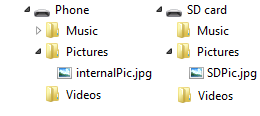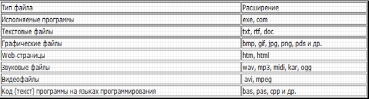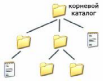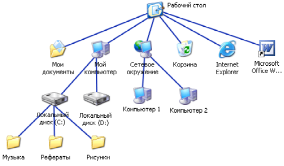Внимание! Конкурс очный!
Конкурс посвящен 140-летию со дня рождения Алана Александра Милна
/// Данное частное положение является неотъемлемой частью общего положения ///
РАНГ конкурса: 4 (очный, сказки)
Организатор конкурса:
- Система добровольной сертификации информационных технологий «ССИТ».
Для Вас, педагоги, и для образовательных учреждений, которые Вы представляете – сертификация образовательных услуг.
Для администраций, руководителей административных образований, для управленческих структур в сфере образования, для родителей – рейтинги в сфере образования. На основе аналитической обработки результатов конкурсов выстраиваются рейтинги учреждений и административных образований.
Именно для этого проводится данный и другие сертификационные конкурсы «ССИТ».
Контакты:
- С вопросами обращаться на адрес электронной почты dialog@sertification.ru
- Телефоны администратора конкурса 8-962-907-73-20, 8-925-053-16-03.
Цели конкурса:
- Предоставить возможность преподавателям русского языка и литературы пройти независимую сертификацию в «ССИТ». Включить итоги конкурса в действующие рейтинги образовательных учреждений, педагогов, региональные рейтинги.
- Провести Всероссийский очный конкурс сочинений с помощью компьютерных технологий. Все три тура будут проходить очно с помощью программ Skype, ZOOM, WhatsApp.
- Способствовать более глубокому знакомству детей и юношества с выдающимися представителями мировой литературы, на примере творчества и биографии британского писателя, который приобрел мировую славу как автор повестей о «медведе с опилками в голове» – Алана Александра Милна.
Сроки проведения:
- Заявки принимаются с 1 ноября 2021 года по 20 января 2022 года.
- Просмотры 1 тура – 1-18 февраля; 2 тура – 1-11 марта; 3 тура – 15-18 марта 2022 года.
- Подведение итогов – 25 марта 2022 года.
Условия проведения конкурса:
- Конкурс проводится среди юношества в возрасте от 7 до 19 лет включительно.
- Написание сочинений на конкурс проходит очно во всех турах, с помощью программ Skype, ZOOM, WhatsApp. Сочинения пишутся от руки.
- Первый тур:
- 24-31 января участникам, подавшим заявки на конкурс, будет выслано извещение с условиями и датами проведения конференцсвязи с представителем ССИТ.
- Участники должны будут ответить организатором, написать: дату, время, и способ, которым они будут выходить на связь с представителем, контактный телефон и e-mail.
- В назначенные сроки участники пишут сочинения под наблюдением представителя ССИТ.
- Тема первого тура (в рамках темы: Сказка) будет озвучена участникам в начале конференцсвязи. Педагоги (родители) могут присутствовать, но не участвовать в написании работы.
- Время работы не более 2 часов.
- Результат фиксируется представителем ССИТ и участником. Педагог (участник или родитель) должен сфотографировать текст сочинения с помощью телефона и выслать на WhatsApp представителю ССИТ.
- Второй и третий туры будут проходить по такому же принципу.
- Желательно, чтобы объем письменной работы был не менее 1 страницы.
Прием работ на конкурс:
- Для участия в конкурсе необходимо предоставить комплект материалов:
- Заявку.
- Подтверждение об оплате оргвзноса конкурса «Придумай сказку — 2022».Это может быть отчет банка об исполнении, фото (скриншот) экрана или описание оплаты в текстовом файле (напишите дату, ФИО плательщика, способ оплаты).
Наши реквизиты:
Получатель ООО «МЦС»
ИНН 7732009999
КПП 772401001
ПАО «Сбербанк России» г. Москва
БИК 044525225
Кор.счет №30101810400000000225
Расч. счет № 40702810938060011933
Критерии оценки:
- оригинальность идеи, патриотизм, юмор;
- стиль изложения, грамотность;
- самостоятельность выполнения работы.
- соответствие Положению конкурса, правильность оформления заявки.
Результаты конкурса:
- Призёры конкурса (те, кто занял 1, 2, 3 место) будут награждены дипломами (содержание диплома см. «Общее положение» п. 5.6.)
- Участники конкурса, не занявшие места, получат свидетельство об участии (содержание свидетельства см. «Общее положение» п. 5.7.)
- Педагоги, приславшие работы на сертификационный конкурс, получат номерное свидетельство участника добровольной сертификации. Свидетельства в электронном виде будут опубликованы на страничке «Свидетельства педагогов» (раздел Конкурсы. Сертификация — Итоги конкурсов), сроком на 6 месяцев.
- Наградные документы (дипломы, свидетельства, благодарственные письма) предоставляются всем в электронном варианте.
- Электронные варианты документов с подписью и печатью будут размещены на странице с итогами конкурса. Участники конкурса смогут самостоятельно их скачать и распечатать в любом количестве. Электронные документы будут доступны для скачивания в течение года с момента публикации итогов. Изготовление и хранение электронных документов входит в состав оргвзноса.
- Бумажный вариант документов можно будет заказать дополнительно при заполнении Заявки на конкурс, выбрав в графе «вариант документа» — «бумажный». Графу «Вариант документа» необходимо заполнить для каждого участника. Дополнительная плата за заказ бумажного варианта документа (150 рублей за шт.) автоматически суммируется с оргвзносом за участие работы в конкурсе. Скидки по сертификатам распространяется на стоимость «бумажного» документа. В стоимость дополнительной услуги входит печать документа в типографии и отправка его адресату. Благодарственные письма педагогам и учреждениям в бумажном варианте выдаются бонусом к «бумажным дипломам», при соблюдении прочих условий (см. Общее положение п.п. 5.9. и 5.10.). После публикации итогов конкурса, заказ бумажных дипломов не принимается, или считается дополнительной услугой и оплачивается отдельно.
- За каждую работу педагогу и учреждению будут начислены баллы в рейтинги, на основе которых по состоянию на 1 ноября 2022 года будет принято решение о выдаче сертификатов на следующий период (подробнее см. раздел 8 «О сертификате и о сертификации» общего положения). Педагоги, не вошедшие в зону получения сертификата, получат свидетельство участника добровольной сертификации в электронном виде. Баллы также будут учтены при формировании региональных рейтингов.
Нажмите здесь чтобы прочитать подробные условия положения
Контактная информация:
тел: 8-962-907-73-20, 8-925-053-16-03 Дежурный Администратор
Для отправки работ используйте адрес E-mail: sept@sertification.ru
По всем вопросам пишите по адресу E-mail: dialog@sertification.ru
Copyright © 2012 — 2021 МЦ «Сентябрь»
Last modified: 01.10.2021
Деятельность Ассоциации, Анонсы, Год русской классики в школе
.
Конкурс проводится среди учащихся 9-11 классов, студентов, педагогов и библиотекарей
УТВЕРЖДЕНО
решением учредителей
Всероссийского конкурса эссе к 200-летию Н. А. Некрасова
«Это было раненое сердце, раз и на всю жизнь…»
Протокол № 2
от 1 февраля 2021 г.
ПОЛОЖЕНИЕ
о Всероссийском конкурсе эссе к 200-летию Н. А. Некрасова
«Это было раненое сердце, раз и на всю жизнь…»
Положение о конкурсе: скачать
Приложение 1 (заявка): скачать
- Общие положения
Настоящее Положение о проведении Всероссийского конкурса эссе к 200-летию Н. А. Некрасова «Это было раненое сердце, раз и на всю жизнь…» (далее Положение) устанавливает цели и задачи, определяет права и обязанности организаторов и участников Всероссийского конкурса эссе к 200-летию Н. А. Некрасова «Это было раненое сердце, раз и на всю жизнь…» (далее Конкурс), сроки и этапы проведения Конкурса.
Конкурс проводится среди учащихся 9-11 классов, студентов, педагогов и библиотекарей.
Учредителями Конкурса являются: литературный журнал «Отчий край» — структурное подразделение ГКУВО «Центр информационного и материально-технического обеспечения» (Волгоград), Общество русской словесности (Москва) и Общероссийская ассоциация учителей литературы и русского языка (Москва).
- Цели и задачи конкурса
Цель: привлечь внимание к русской классической литературе в условиях цифровой цивилизации, побудить к чтению «золотых» книжек современных школьников и студентов.
Задачи:
▪ способствовать развитию навыков творческого мышления и письменного изложения, заявленной в Положение темы — «Это было раненое сердце, раз и на всю жизнь…» (на примере произведений Н. А. Некрасова или фактов его биографии);
▪ популяризовать жанр эссе;
▪ стимулировать развитие культуры и информационных компетенций.
- Участники Конкурса
Для участия в Конкурсе приглашаются школьники и студенты. Участие в Конкурсе может быть только индивидуальным. Количество участников Конкурса не ограничено. Принимая участие в Конкурсе, конкурсант подтверждает, что ознакомлен с Положением проведения Конкурса и выражает свое согласие на участие в нем и обработку персональных данных (см. приложение).
- Условия участия в Конкурсе
Для участия в конкурсе необходимо подать заявку (Приложение 1).
Предоставленные материалы не должны противоречить этическим нормам и законодательству Российской Федерации.
- Требования к конкурсным работам
Конкурсная работа должна соответствовать жанру эссе. Эссе представляет собой творческое мини-сочинение, в котором участник излагает свое видение предложенной темы. Эссе подается как авторский материал, не содержащий в себе элементов плагиата.
Цитирование использованных материалов в эссе оформляется в виде сносок с указанием источника (автора).
Объем эссе – не более 4-х страниц формата А4, файл в формате Microsoft Word, текст оформляется шрифтом Times New Roman, кегль 12, интервал полуторный; поля: верхнее и нижнее – по 2 см, справа – 1,5 см, слева –3 см, абзацный отступ – 1,25 см.
Выравнивание текста по ширине, между абзацами пустая строка не оставляется, слова в тексте без переносов. Эссе оформляется без титульного листа.
На первой странице указывается Фамилия Имя Отчество конкурсанта, полное название образовательной организации, Фамилия Имя Отчество педагога, подготовившего участника (для учащихся), название (заголовок) эссе.
- Порядок размещения конкурсных работ:
Конкурсные работы и заявки (Приложение 1) направляются по адресу —
Этот адрес электронной почты защищён от спам-ботов. У вас должен быть включен JavaScript для просмотра. c с пометкой «Некрасов. Эссе»
- Критерии оценивания конкурсных работ
Предоставленные на конкурс эссе оцениваются по следующим критериям:
▪ соответствие жанру эссе и теме Конкурса;
▪ отражение авторской позиции, мировоззрение автора, его мысли и чувства;
▪ оригинальность эссе;
▪ глубина подхода к раскрытию темы;
▪ логика изложения, ясность, грамотность письменной речи;
▪ степень эмоционального воздействия;
▪ культура оформления эссе.
Присланные на Конкурс работы не рецензируют. Учредители и эксперты конкурса не вступают с авторами в дискуссию и переписку относительно оценки представленных на конкурс работ. Итоги конкурса не комментируются.
- Экспертная комиссия
Координатор конкурса и руководитель экспертной группы: Дудова Людмила Васильевна, кандидат филологических наук, профессор кафедры Юнеско РГПУ имени А. И. Герцена, член Президиума Совета по русскому языку при Президенте РФ, Почетный работник высшего профессионального образования, г. Москва.
Члены экспертной группы:
1.Будылкина Нина Васильевна – председатель РО АССУЛ Московской области, член КС АССУЛ (Московская область)
2.Кутейникова Наталья Евгеньевна , к.п.н., доцент, член-корр. Международной академии педагогических наук, методист ГБОУ «Школа им. В.В.Маяковского» (г. Москва)
3.Лепещенко Александр Анатольевич, главный редактор ж. «Отчий край», писатель (г. Волгоград)
4.Лукьянчикова Наталья Владимировна, к.ф.н., доцент, член совета Ярославского регионального отделения АССУЛ РО АССУЛ
5.Соловьева Марина Анатольевна, председатель Ярославского регионального отделения АССУЛ, член КС АССУЛ
- Ядровская Елена Робертовна, д.п.н., профессор кафедры технологий филологического образования РГПУ им. А.И.Герцена, руководитель НМС АССУЛ, член КС АССУЛ, председатель Регионального отделения АССУЛ Ленинградской области
- Сроки проведения конкурса и подведение итогов
Прием конкурсных работ осуществляется:
▪ с 1 марта 2021 года по 29 октября 2021 года.
Итоги подводятся: 1 декабря 2021 г.
- Оформление дипломов победителя Конкурса
Все победители будут награждены дипломами 1-2-3 степени. Право наградить победителей ценными призами учредители Конкурса также оставляют за собой.
Лучшие работы конкурсантов будут опубликованы на редакционном сайте литературного журнала «Отчий край» (Волгоград): https://otchiykray.ru/
Правовая информация Конкурса
Учредители с уважением относятся к авторскому праву. Конкурсант должен гарантировать уникальность представленного материала.
Обработка персональных данных участников Конкурса осуществляется на основании действующего законодательства Российской Федерации.
Принимая участие в конкурсе и оставляя свои личные данные, все участники подтверждают согласие на обработку их персональных данных. Под обработкой, в данном случае, следует понимать: сбор, систематизацию, накопление, хранение, уточнение (обновление, изменение), использование и уничтожение данных, оставленных участником конкурса.
Целью получения персональных данных является возможность оказания услуг в помощи организации дистанционных мероприятий, а также последующее награждение участников именными дипломами.
Указывая информацию о себе, участник Конкурса гарантирует, что введенные им данные (Ф.И.О., информация о месте работы, e-mail и т. п.) являются полными, точными и достоверными. Учредители берут на себя обязательство не передавать полученные данные каким-либо сторонним организациям. Все данные, полученные от участников конкурса, могут быть уничтожены на основании их требования. При уничтожении данных, участник снимается с конкурса.
Будем рады сотрудничеству с Вами!
Оргкомитет Конкурса
- Статья
- Чтение занимает 5 мин
Добавьте существующие папки музыки, изображений или видео в соответствующие библиотеки. Можно также удалить папки из библиотек, получить список папок в библиотеке и найти сохраненные фотографии, музыку и видео.
Библиотека — это виртуальная коллекция папок, которая содержит известную папку по умолчанию и все другие папки, добавленные пользователем в библиотеку с помощью вашего приложения или одного из встроенных приложений. Например, библиотека изображений содержит известную папку изображений по умолчанию. Пользователь может добавлять папки в библиотеку изображений или удалить их из нее с помощью вашего приложения или встроенного приложения «Фотографии».
Необходимые компоненты
-
Общее представление об асинхронном программировании для приложений универсальной платформы Windows (UWP) .
Описание процесса написания асинхронных приложений на C# или Visual Basic см. в статье Вызов асинхронных API в C# и Visual Basic. Сведения о создании асинхронных приложений на C++ см. в статье Асинхронное программирование на языке C++.
-
Права доступа к расположению
В Visual Studio откройте файл манифеста приложения в Конструкторе манифестов. На странице Возможности выберите библиотеки, которыми управляет приложение.
- Библиотека музыки
- Библиотека изображений
- Библиотека видео
Дополнительную информацию см. в разделе Разрешения на доступ к файлам.
Получение ссылок на библиотеку
Чтобы получить ссылку на библиотеку музыки, изображений или видео, вызовите метод StorageLibrary.GetLibraryAsync. Предоставьте соответствующее значение из перечисления KnownLibraryId.
- KnownLibraryId.Music
- KnownLibraryId.Pictures
- KnownLibraryId.Videos
var myPictures = await Windows.Storage.StorageLibrary.GetLibraryAsync(Windows.Storage.KnownLibraryId.Pictures);
Получение списка папок в библиотеке
Чтобы получить список папок, получите значение свойства StorageLibrary.Folders.
using Windows.Foundation.Collections;
IObservableVector<Windows.Storage.StorageFolder> myPictureFolders = myPictures.Folders;
Получение папки в библиотеке, в котором новые файлы сохраняются по умолчанию
Чтобы получить папку в библиотеке, в которую по умолчанию сохраняются новые файлы, получите значение свойства StorageLibrary.SaveFolder.
Windows.Storage.StorageFolder savePicturesFolder = myPictures.SaveFolder;
Добавление существующей папки в библиотеку
Чтобы добавить папку в библиотеку, вызовите StorageLibrary.RequestAddFolderAsync. Рассмотрим в качестве примера библиотеку изображений. Вызов этого метода отображает для пользователя средство выбора папок с кнопкой Добавить эту папку в библиотеку изображений. Если пользователь выбирает папку, то она остается в исходном расположении на диске и становится элементом в свойстве StorageLibrary.Folders (и во встроенном приложении «Фотографии»), но папка не отображается как дочерний элемент папки «Изображения» в проводнике.
Windows.Storage.StorageFolder newFolder = await myPictures.RequestAddFolderAsync();
Удаление папки из библиотеки
Чтобы удалить папку из библиотеки, вызовите метод StorageLibrary.RequestRemoveFolderAsync и укажите папку, которую нужно удалить. Можно использовать элемент управления StorageLibrary.Folders и ListView (или подобный ему), чтобы пользователь мог выбрать папку для удаления.
При вызове StorageLibrary.RequestRemoveFolderAsync пользователь видит диалоговое окно подтверждения того, что папка «больше не будет отображаться в «Изображениях», но не будет удалена». Это означает, что папка остается в исходном расположении на диске, удаляется из свойства StorageLibrary.Folders и больше не включается в встроенное приложение «Фотографии».
В следующем примере предполагается, что пользователь выбрал папку для удаления из элемента управления ListView с именем lvPictureFolders.
bool result = await myPictures.RequestRemoveFolderAsync(folder);
Получение уведомлений об изменениях списка папок в библиотеке
Для получения уведомлений об изменениях в списке папок в библиотеке зарегистрируйте обработчик для события StorageLibrary.DefinitionChanged библиотеки.
myPictures.DefinitionChanged += MyPictures_DefinitionChanged;
void HandleDefinitionChanged(Windows.Storage.StorageLibrary sender, object args)
{
// ...
}
В устройстве предусмотрено пять стандартных расположений для хранения файлов мультимедиа пользователей и приложений. Встроенные приложения хранят в этих расположениях как созданные пользователями, так и загруженные файлы мультимедиа.
Используются следующие расположения.
-
Папка Изображения. Содержит изображения.
-
Папка Пленка. Содержит фотографии и видео со встроенной камеры.
-
Папка Сохраненные изображения. Содержит изображения, сохраненные пользователем из других приложений.
-
-
Папка Музыка. Содержит композиции, подкасты и аудиокниги.
-
Папка Видео. Содержит видео.
Пользователи или приложения также могут хранить файлы мультимедиа за пределами папок библиотек на SD-карте. Чтобы наверняка найти файл мультимедиа на SD-карте, просканируйте содержимое SD-карты или попросите пользователя выбрать файл с помощью средства выбора файлов. Дополнительные сведения см. в разделе Доступ к SD-карте.
Запрос в библиотеки мультимедиа
Чтобы получить коллекцию файлов, укажите библиотеку и нужный тип файлов.
using Windows.Storage;
using Windows.Storage.Search;
private async void getSongs()
{
QueryOptions queryOption = new QueryOptions
(CommonFileQuery.OrderByTitle, new string[] { ".mp3", ".mp4", ".wma" });
queryOption.FolderDepth = FolderDepth.Deep;
Queue<IStorageFolder> folders = new Queue<IStorageFolder>();
var files = await KnownFolders.MusicLibrary.CreateFileQueryWithOptions
(queryOption).GetFilesAsync();
foreach (var file in files)
{
// do something with the music files
}
}
Результаты запроса включают внутренние хранилища и съемные носители
Пользователи могут выбрать хранение файлов на дополнительной SD-карте по умолчанию. Приложения же могут запретить хранение файлов на SD-карте. В результате библиотеки мультимедиа могут храниться и во внутреннем хранилище устройства, и на SD-карте.
Для обработки этой возможности не нужно писать дополнительный код. Методы в пространстве имен Windows.Storage, запрашивающие известные папки, прозрачно сочетают результаты запросов из обоих расположений. Чтобы получить эти комбинированные результаты, нет необходимости указывать возможность removableStorage в файле манифеста приложения.
Рассмотрите состояние хранилища устройства, показанное на следующем изображении.
Если вы запросите содержимое библиотеки изображений, вызвав await KnownFolders.PicturesLibrary.GetFilesAsync(), результаты будут включать как internalPic.jpg, так и SDPic.jpg.
Работа с фотографиями
На устройствах, на которых камера сохраняет каждое изображение и в низком, и в высоком разрешении, глубокий запрос вернет только изображения с низким разрешением.
Папки «Пленка» и «Сохраненные изображения» не поддерживают глубокие запросы.
Открытие фотографии в приложении, с помощью которого она снята
Если вы хотите предоставить пользователю возможность открыть фотографию позже в том приложении, с помощью которого она снята, вы можете сохранить CreatorAppId с метаданными фотографии с помощью кода, похожего на приведенный в следующем примере. В этом примере testPhoto представляет объект StorageFile.
IDictionary<string, object> propertiesToSave = new Dictionary<string, object>();
propertiesToSave.Add("System.CreatorOpenWithUIOptions", 1);
propertiesToSave.Add("System.CreatorAppId", appId);
testPhoto.Properties.SavePropertiesAsync(propertiesToSave).AsyncWait();
Когда вы получаете доступ к библиотеке мультимедиа с помощью известной папки, такой как KnownFolders.PictureLibrary, и используете потоковые методы для добавления в библиотеку файла, вам обязательно следует закрыть все потоки, которые открыл ваш код. В противном случае эти методы не смогут добавить файл в библиотеку мультимедиа ожидаемым образом, так как минимум один поток будет по-прежнему обрабатывать файл.
Например, при выполнении следующего кода файл не добавляется в библиотеку мультимедиа. В строке кода using (var destinationStream = (await destinationFile.OpenAsync(FileAccessMode.ReadWrite)).GetOutputStreamAt(0)) методы using (var destinationStream = (await destinationFile.OpenAsync(FileAccessMode.ReadWrite)).GetOutputStreamAt(0)) и GetOutputStreamAt открывают поток. Однако только поток, открытый методом GetOutputStreamAt, ликвидируется в результате выполнения оператора using. Другой поток остается открытым и не позволяет сохранить файл.
StorageFolder testFolder = await StorageFolder.GetFolderFromPathAsync(@"C:test");
StorageFile sourceFile = await testFolder.GetFileAsync("TestImage.jpg");
StorageFile destinationFile = await KnownFolders.CameraRoll.CreateFileAsync("MyTestImage.jpg");
using (var sourceStream = (await sourceFile.OpenReadAsync()).GetInputStreamAt(0))
{
using (var destinationStream = (await destinationFile.OpenAsync(FileAccessMode.ReadWrite)).GetOutputStreamAt(0))
{
await RandomAccessStream.CopyAndCloseAsync(sourceStream, destinationStream);
}
}
Чтобы успешно использовать потоковые методы для добавления файлов в библиотеку мультимедиа, обязательно закрывайте все потоки, открытые кодом, как в следующем примере.
StorageFolder testFolder = await StorageFolder.GetFolderFromPathAsync(@"C:test");
StorageFile sourceFile = await testFolder.GetFileAsync("TestImage.jpg");
StorageFile destinationFile = await KnownFolders.CameraRoll.CreateFileAsync("MyTestImage.jpg");
using (var sourceStream = await sourceFile.OpenReadAsync())
{
using (var sourceInputStream = sourceStream.GetInputStreamAt(0))
{
using (var destinationStream = await destinationFile.OpenAsync(FileAccessMode.ReadWrite))
{
using (var destinationOutputStream = destinationStream.GetOutputStreamAt(0))
{
await RandomAccessStream.CopyAndCloseAsync(sourceInputStream, destinationStream);
}
}
}
}
Тема «Файлы и файловые структуры» 9 класс
Цели урока:
-
Образовательная: познакомить с понятиями файл, папка, файловая система, имя файла, путь к файлу.
-
Развивающая: формирование умения составлять дерево файловой системы; формирование умения отслеживать путь по файловой системе; развитие познавательных интересов, самоконтроля, умения конспектировать.
-
Воспитательная: воспитание информационной культуры учащихся, внимательности, аккуратности, дисциплинированности, усидчивости.
Оборудование: ПК, рабочие тетради, презентация.
Тип урока: Комбинированный.
План урока:
-
Организационная часть (1-2 мин.).
-
Актуализация опорных знаний (3-4 мин.).
-
Теоретическая часть (13 мин.).
-
Закрепление материала (16 мин.).
-
Подведение итогов урока (2-3 мин.).
Ход урока:
1. Организационная часть.
• Приветствие.
• Проверка присутствия всех учащихся
Цель: помочь учащимся получить представление о файлах и файловых системах, именах файлов, пути к файлам, дать основные понятия, необходимые для работы на компьютере.
2. Актуализация опорных знаний
Вернемся к вопросу о файлах. Вам уже известно, что в файлах на устройствах внешней памяти хранится все программное обеспечение компьютера и все данные. Любому пользователю, работающему на компьютере, приходится иметь дело с файлами.
Работа с файлами на компьютере производится с помощью файловой системы, которая является частью операционной системы.
На этом уроке мы рассмотрим, что такое файлы и файловые системы.
-
Теоретическая часть
Все программы и данные хранятся в долговременной (внешней) памяти компьютера в виде файлов.
Файл — это определенное количество информации (программа или данные), имеющее имя и хранящееся в долговременной (внешней) памяти.
Имя файла состоит из двух частей, разделенных точкой: собственно имя файла и расширение, определяющее его тип (программа, данные и т. д.). Собственно имя файлу дает пользователь, а тип файла обычно задается программой автоматически при его создании.
В различных операционных системах существуют различные форматы имен файлов. В операционной системе MS-DOS собственно имя файла должно содержать не более восьми букв латинского алфавита и цифр, а расширение состоит из трех латинских букв, например: proba.txt
В операционной системе Windows имя файла может иметь до 255 символов, причем допускается использование русского алфавита, например:
Единицы измерения информации.doc
До появления операционной системы Windows 95 на большинстве компьютеров IBM PC работала операционная система MS-DOS, в которой действовали весьма строгие правила присвоения имен файлам. Эти правила называют соглашением 8.3
По соглашению 8.3 имя файла может состоять из двух частей, разделенных точкой. Первая часть может иметь длину до 8 символов, а вторая часть (после точки) — до 3 символов. Вторая часть, стоящая после точки, называется расширением имени.
При записи имени файла разрешается использовать только буквы английского алфавита и цифры. Начинаться имя должно с буквы. Пробелы и знаки препинания не допускаются, за исключением восклицательного знака (!), тильды (~) и символа подчеркивания (_).
После введения в действие операционной системы Windows 95 требования к именам файлов стали существенно мягче. Они действуют и во всех последующих версия операционных систем Windows.
1. Разрешается использовать до 255 символов.
2. Разрешается использовать символы национальных алфавитов, в частности русского.
3. Разрешается использовать пробелы и другие ранее запрещенные символы, за исключением следующих девяти: /:*?»|.
4. В имени файла можно использовать несколько точек. Расширением имени считаются все символы, стоящие за последней точкой.
Роль расширения имени файла чисто информационная, а не командная. Если файлу с рисунком присвоить расширение имени ТХТ, то содержимое файла от этого не превратится в текст. Его можно просмотреть в программе, предназначенной для работы с текстами, но ничего вразумительного такой просмотр не даст.
Файловая система. На каждом носителе информации (гибком, жестком или лазерном диске) может храниться большое количество файлов. Порядок хранения файлов на диске определяется установленной файловой системой.
Файловая система — это система хранения файлов и организации каталогов.
Для дисков с небольшим количеством файлов (до нескольких десятков) удобно применять одноуровневую файловую систему, когда каталог (оглавление диска) представляет собой линейную последовательность имен файлов. Для отыскания файла на диске достаточно указать лишь имя файла.
Если на диске хранятся сотни и тысячи файлов, то для удобства поиска файлы организуются в многоуровневую иерархическую файловую систему, которая имеет «древовидную» структуру (имеет вид перевернутого дерева).
Начальный, корневой, каталог содержит вложенные каталоги 1-го уровня, в свою очередь, в каждом из них бывают вложенные каталоги 2-го уровня и т. д. Необходимо отметить, что в каталогах всех уровней могут храниться и файлы.
Путь к файлу. Для того чтобы найти файл в иерархической файловой структуре необходимо указать путь к файлу. В путь к файлу входят записываемые через разделитель «» логическое имя диска и последовательность имен вложенных друг в друга каталогов, в последнем из которых находится данный нужный файл.
Например, путь к файлам на рисунке можно записать так:
C:Рефераты
C:РефератыФизика
C:РефератыИнформатика
C:Рисунки
Полное имя файла.
Путь к файлу вместе с именем файла называют полным именем файла.
Пример полного имени файлов:
C:РефератыФизикаОптические явления.doc
C:РефератыИнформатикаИнтернет.doc
C:РефератыИнформатикаКомпьютерные вирусы.doc
C:РисункиЗакат.jpg
C:Рисунки Зима.jpg
В операционной системе Windows вместо каталогов используется понятие «папка». Папка – это объект Windows, предназначенное для объединения файлов и других папок в группы. Понятие папки шире, чем понятие «каталог».
В Windows на вершине иерархии папок находится папка Рабочий стол. (Следующий уровень представлен папками Мой компьютер, Корзина и Сетевое окружение (если компьютер подключен к локальной сети).
-
Закрепление материала (15 мин.).
Задание 1.
Выбери правильные имена файлов:
1. Рыбалка.
2. Сочинение о лете.
3. 1213
4. 12 больше 13
5. Ура!
6. Мой_рисунок
7. Список 8 «А» Ответ: 1,2,4,5,6.
Задание 2.
В папке My game находятся файлы
1. My_game.exe
2. My_game.txt
3. My_game.bmp
4. My_game.avi
5. My_game.wav
Определите файл, в котором может быть записана инструкция к игре (2 — текстовая информация).
Определите файл, который нужно открыть, чтобы запустить игру (1 — программа).
Определите файл, в котором может храниться заставка к игре (3 — графическая информация).
Определите файл, в котором может быть записан демонстрационный ролик к игре (4 — видеоинформация).
Определите файл, в котором может быть записано музыкальное сопровождение к игре (5 — звуковая информация).
Задание 3.
Что может храниться в следующих файлах?
House.doc
House.bmp
Задание 4.
1. Придумай имя файла, в котором будет храниться изображение твоего любимого литературного героя. Выдели собственно имя и расширение.
2. Придумай имя файла, в котором будет храниться сочинение по русскому языку. Выдели собственно имя и расширение.
3. Придумай имя файла, в котором может быть записана твоя любимая песня. Выдели собственно имя и расширение.
Задание 5.
Ниже указаны имена файлов. Выбери из них имена текстовых файлов, графических файлов, программ.
aaa.bmp, leto.doc, mama.jpg, ura.wav, dog.txt, cat.jpg, boy.exe, music.txt, bоок.mpЗ, box.exe, game.bmp, vopros.wav, otvet.txt.
Ответы:
leto.doc, dog.txt, music.txt, otvet.txt — текстовые;
aaa.bmp, mama.jpg, cat.jpg, game.bmp — графические;
boy.exe, box.exe — программы.
Задание 8.
Отдели имена файлов от имен папок, неправильные имена пропускай.
Lettet.txt, Book, Name*2, List.doc, 2006 год, Windows.jpg, Windows, Dom.doc.
Ответ:
файлы — Lettet.txt, List.doc, Windows.jpg, Dom.doc;
папки — Book, 2006 год, Windows.
Итоговое тестирование по темам «Человек и информация», «Компьютер: устройство и ПО»
Задание #1
Вопрос:
Информация, хранимая в книгах, на магнитных носителях, грампластинках, называется:
Выберите один из 5 вариантов ответа:
1) архивный
2) внутренней
3) оперативной
4) внешней
5) полезной
Задание #2
Вопрос:
Ученик пишет изложение. Какие информационные процессы выполняет ученик?
Выберите один из 4 вариантов ответа:
1) прием и передача
2) прием и обработка
3) прием, обработка и хранение
4) прием, обработка, хранение и передача
Задание #3
Вопрос:
Ваня учится в первом классе и хорошо знает таблицу умножения, но не знает английского языка. Какое из сообщений будет для Вани информационным?
Выберите один из 4 вариантов ответа:
1) MY FRIDEN IS SCHOOLBOY
2) 2 8 = 16
3) Ваня учится в школе
4) В английском алфавите 26 букв
Задание #4
Вопрос:
Байт — это:
Выберите один из 4 вариантов ответа:
1) единица количества информации, изображаемая 0 или 1
2) последовательность из 8 бит
3) максимальная единица измерения количества информации
4) средство изменить код буквы в ОЗУ
Задание #5
Вопрос:
В килобайте содержится:
Выберите один из 4 вариантов ответа:
1) 1000 байт
2) 1000 бит
3) 1024 бита
4) 1024 байта
Задание #6
Вопрос:
Известно, что наибольший объём информации человек получает при помощи:
Выберите один из 5 вариантов ответа:
1) органов слуха
2) органов зрения
3) органов осязания
4) oрганов обоняния
5) органов вкуса
Задание #7
Вопрос:
Английский язык можно условно отнести:
Выберите один из 4 вариантов ответа:
1) к естественным языкам
2) к графическому языку
3) к формальному языку
4) к одному из искусственных языков
Задание #8
Вопрос:
Учебник по информатике содержит информацию следующих видов:
Выберите один из 4 вариантов ответа:
1) графическую, текстовую и звуковую
2) графическую, звуковую и числовую
3)
графическую, текстовую и числовую
4) исключительно текстовую информацию
Задание #9
Вопрос:
Текстовый файлы имеют расширение
Выберите один из 4 вариантов ответа:
1) jpg
2) doc
3) ppt
4) exe
Задание #10
Вопрос:
Укажите устройство компьютера, выполняющее обработку информации:
Выберите один из 4 вариантов ответа:
1) внешняя память
2) монитор
3) процессор
4) клавиатура
Задание #11
Вопрос:
Производительность работы компьютера зависит от:
Выберите один из 4 вариантов ответа:
1) типа монитора
2) частоты процессора
3) напряжения питания
4) быстроты нажатия на клавиши
Задание #12
Вопрос:
При выключении компьютера вся информация стирается:
Выберите один из 4 вариантов ответа:
1) на гибком диске
2) на CD-ROM диске
3) на жестком диске
4) в оперативной памяти
Задание #13
Вопрос:
Основное назначение жесткого диска:
Выберите один из 4 вариантов ответа:
1) переносить информацию
2) хранить данные, не находящиеся все время в ОЗУ
3) обрабатывать информацию
4) вводить информацию
Задание #14
Вопрос:
Укажите устройство, не являющееся устройством ввода информации:
Выберите один из 4 вариантов ответа:
1) клавиатура
2) мышь
3) монитор
4) сканер
Задание #15
Вопрос:
Завершает ввод команды клавиша:
Выберите один из 4 вариантов ответа:
1) Shift
2) Backspace
3) Enter
4) пробел
Задание #16
Вопрос:
Знаки препинания печатаются:
Выберите один из 4 вариантов ответа:
1) с клавишей Shift
2) простым нажатием на клавишу
3) с клавишей Alt
4) с клавишей CTRL
Задание #17
Вопрос:
Процессор обрабатывает информацию:
Выберите один из 4 вариантов ответа:
1) в десятичной системе счисления
2) в двоичном коде
3) на языке Бейсик
4) в текстовом виде
Задание #18
Вопрос:
Наименьшая адресуемая часть оперативной памяти:
Выберите один из 4 вариантов ответа:
1) бит
2) килобайт
3) байт
4) файл
Задание #19
Вопрос:
Во время исполнения программа находится:
Выберите один из 4 вариантов ответа:
1) в буфере обмена
2) на клавиатуре
3) в оперативной памяти
4) на жестком диске
Задание #20
Вопрос:
Кнопка ПУСК позволяет открыть
Выберите один из 4 вариантов ответа:
1) контекстное меню
2) основное меню
3) главное меню
4) дополнительное меню
Задание #21
Вопрос:
Полное имя файла Иванов.bmp в дереве файловой структуре диска:
Изображение:
Выберите один из 4 вариантов ответа:
1) А:ШКОЛАУРОКИванов.bmp
2) D:ШКОЛАУРОКИванов.txt
3) D:ШКОЛАУРОКИванов.bmp
4) D:ШКОЛАКЛАССУРОКИванов.bmp
Задание #22
Вопрос:
Сканер — это:
Выберите один из 4 вариантов ответа:
1) устройство обработки информации
2) устройство хранения информации
3) устройство ввода информации с бумаги
4) устройство вывода информации на бумагу
Задание #23
Вопрос:
Считая, что каждый символ кодируется одним байтом, определите, чему равен информационный объем следующего высказывания Алексея Толстого:
Не ошибается тот, кто ничего не делает.
Выберите один из 4 вариантов ответа:
1) 38 байт
2) 39 бит
3) 32 байта
4) 39 байта
Задание #24
Вопрос:
Установите соответствие между значками и именами соответствующих им файлов:
Изображение:
Выберите один из 4 вариантов ответа:
1) 1-Б, 2-Д, 3-Г, 4-А, 5-В
2) 1-Б, 2-В, 3-Г, 4-Д, 5-А
3) 1-Б, 2-Г, 3-В, 4-А, 5-Д
4) 1-Б, 2-В, 3-Г, 4-А, 5-Д
Задание #25
Вопрос:
Файл — это:
Выберите один из 4 вариантов ответа:
1) операционная система
2) информация, хранящаяся на внешнем носителе и объединенная общим именем
3) многоуровневая организация информации на диске
4) каталог
Задание #26. Компьютер — это:
1. устройства для работы с текстом;
2. комплекс программно — аппаратных средств, предназначенных для выполнения информационных процессов;
3. электронно-вычислительное устройство для работы с числами;
4. устройство для обработки аналоговых сигналов.
Правильный ответ -2
Задание #27: Из какого списка устройств можно составить работающий персональный компьютер?
1. процессор, монитор, клавиатура;
2. процессор, оперативная память, монитор, клавиатура;
3. винчестер, монитор, мышь;
4. клавиатура, винчестер, CD — дисковод.
Правильный ответ -2
Задание #28: После отключения компьютера все информация стирается…
1. из оперативной памяти;
2. с жесткого диска;
3. с CD — ROM; 4. с гибкого диска.
Правильный ответ -1
Задание #29: Постоянное запоминающее устройство служит для:
1. хранения программ начальной загрузки компьютера и тестирования его узлов;
2. хранения программы пользователя во время его работы;
3. записи особо ценных прикладных программ;
4. постоянного хранения особо ценных документов.
Правильный ответ -1
Ответы:
1) (1 б.) Верные ответы: 4;
2) (1 б.) Верные ответы: 3;
3) (1 б.) Верные ответы: 4;
4) (1 б.) Верные ответы: 2;
5) (1 б.) Верные ответы: 4;
6) (1 б.) Верные ответы: 2;
7) (1 б.) Верные ответы: 1;

9) (1 б.) Верные ответы: 2;
10) (1 б.) Верные ответы: 3;
11) (1 б.) Верные ответы: 2;
12) (1 б.) Верные ответы: 4;
13) (1 б.) Верные ответы: 2;
14) (1 б.) Верные ответы: 3;
15) (1 б.) Верные ответы: 3;
16) (1 б.) Верные ответы: 1;
17) (1 б.) Верные ответы: 2;
18) (1 б.) Верные ответы: 3;
19) (1 б.) Верные ответы: 3;
20) (1 б.) Верные ответы: 3;
21) (1 б.) Верные ответы: 3;
22) (1 б.) Верные ответы: 3;
23) (1 б.) Верные ответы: 4;
24) (1 б.) Верные ответы: 2;
25) (1 б.) Верные ответы: 2.
6. Подведение итогов урока (2-3 мин.).
1. Выставление оценок.
2. Фронтальный опрос по новой теме с целью выявления и закрепления пройденного материала:
-
файл;
-
расширение файлов;
-
файловая система;
-
файловая структура;
-
путь к файлу.
Презентация «Работа с файлами и папками»
Презентация на тему: Работа с файлами и папками
Скачать эту презентацию
Скачать эту презентацию
№ слайда 1
Описание слайда:
Учебная презентация по теме Данные и программы. Файлы и файловая система. Работа с носителями. Работа в OC Windows.
№ слайда 2
Описание слайда:
Содержание Данные и программы Файлы Файловая система Носители информации Работа в OC Windows Итоговый тест Задания для самоконтроля Литература
№ слайда 3
Описание слайда:
Данные и программы Информация, представленная в цифровой форме и обрабатываемая на компьютере, называется данными. Последовательность команд, которую выполняет компьютер в процессе обработки данных, называется программой.
№ слайда 4
Описание слайда:
Этапы программной обработки данных на компьютере пользователем: Пользователь запускает программу, хранящуюся в долговременной памяти, она загружается в оперативную память и начинает выполняться. Выполнение программы заключается в том, что процессор последовательно считывает команды программы и выполняет их. Необходимые для выполнения команды или загружаются в оперативную память из долговременной памяти, или вводятся пользователем с помощью устройств ввода. Данные, полученные в процессе выполнения программы, записываются процессором в оперативную или долговременную память, а также предоставляются пользователю с помощью устройств вывода информации.
№ слайда 5
Описание слайда:
Информация, представленная в цифровой форме и обрабатываемая на компьютере, называется Ответьте на следующий вопрос:
№ слайда 6
Описание слайда:
№ слайда 7
Описание слайда:
Файл Файл – это программа или данные, имеющие имя и хранящиеся в долговременной памяти.
Имя файла состоит из двух частей, разделенных точкой: собственно имени файла и расширения, определяющего тип файла (программа, данные и так далее). Собственно имя файлу дает пользователь, а тип файла обычно задается программой автоматически при создании файла. Имя файла может иметь до 255 символов, из которых обычно 3 символа отводиться под расширение. Различают текстовые (*.doc, *.txt, *.rtf), графические (*.jpg, *.gif, *.bmp), звуковые файлы (*.mp3, *.wav, *.mid), видеофайлы (*.avi, *.mp4), архивные файлы (*.zip, *.rar), программы готовые к запуску (*.exe, *.com).
№ слайда 8
Описание слайда:
Из скольких частей состоит имя файла? 1 2 5 3
№ слайда 9
Описание слайда:
№ слайда 10
Описание слайда:
№ слайда 11
Описание слайда:
Исполняемый файл Исполняемый файл — файл, который может быть обработан или выполнен компьютером без предварительной трансляции. Обычно исполняемый файл: — получается в результате трансляции и компоновки объектных модулей; — содержит машинные команды и/или команды операционной системы.
№ слайда 12
Описание слайда:
Командный файл Командный файл — текстовый файл, каждую строку которого операционная система интерпретирует как обращение к той или иной функции ОС. Командные файлы используется для организации пакетной обработки.
№ слайда 13
Описание слайда:
Конфигурационный файл Конфигурационный файл — файл, в котором описываются: — структура программной системы; — вспомогательные параметры, определяющие ее конкретную настройку. Обычно конфигурационный файл реализуется в виде текстового файла, который интерпретируется программной системой.
№ слайда 14
Описание слайда:
Лог-файл Лог – файл – это файл, содержащий системную информацию о работе сервера и информацию о действиях пользователей: — дату и время визита пользователя; — IP-адрес компьютера пользователя; — наименование браузера пользователя; — URL запрошенной пользователем страницы.
Эта информация используется для анализа и оценки сайтов и их посетителей.
№ слайда 15
Описание слайда:
Атрибуты файла Атрибуты файла – совокупность байтов, выделяющих файл из множества файлов. Атрибутами файла являются: – имя файла и тип файла; – дата и время создания файла; – имя владельца файла; – размер файла; – права доступа к файлу; – метод доступа к файлу;
№ слайда 16
Описание слайда:
Какие виды файлов бывают? Лог – файл Конфигуративный Исполняемый Командный Одноуровневый
№ слайда 17
Описание слайда:
Файловая система На каждом носителе информации (гибком, жестком или лазерном диске) может храниться большое количество файлов. Порядок хранения файлов на диске определяется используемой файловой системой. Каждый диск разбивается на две области: область хранения файлов и каталог. Каталог содержит имя файла и указание на начало его размещения на диске. Виды файловых систем: 1) одноуровневая; 2) многоуровневая.
№ слайда 18
Описание слайда:
Одноуровневая файловая система Для дисков с небольшим количеством файлов (до нескольких десятков) может использоваться одноуровневая файловая система, когда каталог (оглавление диска) представляет собой линейную последовательность имен файлов и соответствующих номеров начальных секторов. В этом случае для отыскания файла на диске достаточно указать лишь имя файла. Например, если файл tetris.exe находится на диске в дисководе «А», то его «полный адрес» выглядит так: A: tetris.exe.
№ слайда 19
Описание слайда:
Многоуровневая файловая система Если на диске находятся сотни и тысячи файлов, то для удобства поиска они хранятся в многоуровневой иерархической файловой системе, представляющей собой систему вложенных папок. В каждой папке могут храниться папки нижнего уровня и файлы.
№ слайда 20
Описание слайда:
Пример иерархической файловой системы Пусть в корневой папке диска А: имеются две вложенные папки 1-го уровня (Документы и Изображения), а в папке Изображения – одна вложенная папка 2-го уровня (Фото).
При этом в папке Документы имеется файл Сочинение.doc, а в папке Фото – файл Класс.bmp.
№ слайда 21
Описание слайда:
Какие виды файловых систем бывают? Трехуровневые; Многоуровневые; Одноуровневые; Двухуровневые.
№ слайда 22
Описание слайда:
Носители информации Гибкие магнитные диски Жесткие магнитные диски Лазерные диски Карты памяти и flash – карты
№ слайда 23
Описание слайда:
Гибкие магнитные диски Гибкие магнитные диски помещаются в пластмассовый корпус. Такой носитель информации называется дискетой. Пластмассовый корпус Вырез маркера защиты информации Магнитный диск Прорезь для головки записи-считывания
№ слайда 24
Описание слайда:
В центре дискеты имеется приспособление для захвата и обеспечения вращения диска внутри пластмассового корпуса. Дискета вставляется в дисковод, который вращает диск с постоянной угловой скоростью. При этом магнитная головка дисковода устанавливается на определенную концентрическую дорожку диска, на которую и производится запись или с которой считывается информация. магнитная головка концентрическая дорожка
№ слайда 25
Описание слайда:
Информационная емкость дискеты составляет всего 1,44 Мбайт. В целях сохранения информации гибкие магнитные диски необходимо предохранять от воздействия сильных магнитных полей и нагревания, так как такие физические воздействия могут привести к размагничиванию носителя и потере информации.
№ слайда 26
Описание слайда:
Жесткие магнитные диски Жесткий магнитный диск представляет собой несколько десятков дисков, размещенных на одной оси, заключенных в металлический корпус и вращающихся с большой угловой скоростью.
№ слайда 27
Описание слайда:
Лазерные диски Существуют два типа лазерных дисков: CD – диски, на которых может быть записано до 700 Мбайт информации; DVD – диски, которые имеют информационную емкость 4,7 Мбайт и более, так как оптические дорожки на них имеют меньшую толщину и размещены более плотно.
№ слайда 28
Описание слайда:
Карты памяти и flash – карты Карта памяти представляет собой БИС памяти, помещенную в миниатюрный плоский корпус. Для записи и считывания информации с карт памяти используются специальные адаптеры. Адаптеры встраиваются в мобильные устройства или подключаются к компьютерам с помощью USB – разъема. Информационная емкость карт памяти может достигать 512 Мбайт.
№ слайда 29
Описание слайда:
Flash – диск представляет собой БИС памяти, помещенную в миниатюрный корпус. Flash – диск подключается к USB – разъему компьютера. Flash – диски обеспечивают высокую сохранность данных при их использовании в мобильных устройствах (портативных компьютерах, цифровых камерах и др.).
№ слайда 30
Описание слайда:
К лазерным дискам относятся: CD Flash – карты DVD Диск 3,5 (А)
№ слайда 31
Описание слайда:
Работа в OC Windows Создание папок Создание ярлыков Удаление, переименование и копирование папок Удаление, переименование и копирование ярлыков
№ слайда 32
Описание слайда:
№ слайда 33
Описание слайда:
№ слайда 34
Описание слайда:
Над данным объектом можно выполнить следующие действия: удаление, переименование и копирование.
№ слайда 35
Описание слайда:
№ слайда 36
Описание слайда:
№ слайда 37
Описание слайда:
№ слайда 38
Описание слайда:
№ слайда 39
Описание слайда:
№ слайда 40
Описание слайда:
Создадим теперь ярлык. Для этого проделаем те же этапы, что и при создании папок. Создадим ярлык папки «Моя папка».
№ слайда 41
Описание слайда:
№ слайда 42
Описание слайда:
№ слайда 43
Описание слайда:
№ слайда 44
Описание слайда:
Итоговый тест За каждый правильный ответ вы получаете 1 балл, за каждый неправильный ответ 0 баллов.
Максимальное количество баллов 10, минимальное количество 0. ЖЕЛАЮ УДАЧИ !!! НАЧАТЬ ТЕСТ
№ слайда 45
Описание слайда:
Вопрос 1 Какой объем памяти имеет «Диск 3,5 (А)»?
№ слайда 46
Описание слайда:
Вопрос 2 Какой из перечисленных типов файла верен?
№ слайда 47
Описание слайда:
Вопрос 3 Какое расширение имеют графические файлы?
№ слайда 48
Описание слайда:
Вопрос 4 Внешняя память компьютера Данные не имеющие имя Программы или данные, имеющие имя Совокупность не связанных кластеров Файл – это
№ слайда 49
Описание слайда:
Вопрос 5 Копия папки 2. Папка 3. Ярлык Установите соответствие
№ слайда 50
Описание слайда:
Вопрос 6 Для создания ярлыка какой пункт контекстного меню необходимо выбрать? Создать папку Копировать Вырезать Создать ярлык
№ слайда 51
Описание слайда:
Вопрос 7 Какие виды носителей информации существуют? Жесткие магнитные диски Лазерные диски Мягкие магнитные диски Гибкие магнитные диски Карты памяти и flash – карты
№ слайда 52
Описание слайда:
Вопрос 8 Последовательность команд, которую выполняет компьютер в процессе обработки данных, называется
№ слайда 53
Описание слайда:
Вопрос 9 Диски, на которых может быть записано до 700 Мбайт информации – это
№ слайда 54
Описание слайда:
Вопрос 10 — файл, который может быть обработан или выполнен компьютером без предварительной трансляции
№ слайда 55
Описание слайда:
Количество баллов Оценка
№ слайда 56
Описание слайда:
Задания для самоконтроля Отделите имена файлов от имен папок: Lettet.txt, Book, 2008 год, Windows.jpg, Dom.doc. Что может храниться в следующих файлах? House.doc House.bmp Ниже указаны имена файлов. Выберите из них имена текстовых файлов, графических файлов, программ.
Otvet.txt, Flower.jpg, box.exe, dog.txt, cat.jpg, boy.exe, game.bmp, music.txt.
№ слайда 57
Описание слайда:
4. В папке My game находятся файлы: а) My_game .txt б) My_game.exe в) My_game.bmp г) My_game.avi д) My_game.wav Определите файл, в котором может быть записана инструкция к игре. Определите файл, который нужно открыть, чтобы запустить игру. Определите файл, в котором может храниться заставка к игре. Определите файл, в котором может быть записан демонстрационный ролик к игре. Определите файл, в котором может быть записано музыкальное сопровождение к игре.
№ слайда 58
Описание слайда:
5. Создайте папку Упражнение в папке Мои документы. 6. В папке Упражнение создайте папки Пример1 и Пример2. 7. Сделайте копии папок Пример1 и Пример2. 8. Переименуйте копии папок Пример1 и Пример2 Задание1 и Задание2. 9. Скопируйте папку Моя из папки Общая в папку Новая: Откройте папку Общая; Выделите папку Моя; Выполните команду Правка / Копировать; Откройте папку Новая; Выполните команду Правка / Вставить.
№ слайда 59
Описание слайда:
10. Откройте папку Общая; Выделите папку Моя; Выполните команду Правка / Копировать; Откройте папку Новая; Выполните команду Правка / Вставить. 11. Придумайте имя файла, в котором может быть записана ваша любимая песня. Выделите собственно имя и расширение. 12. Придумайте имя файла, в котором будет храниться сочинение по русскому языку. Выделите собственно имя и расширение.
№ слайда 60
Описание слайда:
14. Придумайте имя файла, в котором будет храниться изображение вашего любимого литературного героя. Выделите собственно имя и расширение. 15. Пусть в папке Рисунки расположен файл Дом.bmp, а в папке Биология – файл Животные.doc. Укажите пути к файлам Дом и Животные.
№ слайда 61
Описание слайда:
Литература Информатика и ИКТ. Базовый курс: Учебник для 8 класса/ Н.Д.Угринович. – 5-е изд. – М.: Бином., Лаборатория знаний, 2007.
– 205 с.: ил. Информатика. 8 класс: поурочные планы по учебнику Н.Д.Угриновича /авт. – сост. А.М.Горностаева. – Волгоград: Учитель, 2008. – 185 с.: ил. Информатика и информационные технологии. Учебник для 10 – 11 классов/ Н.Д.Угринович. – 4-е изд. – М.: Бином., Лаборатория знаний, 2007. – 511 с.: ил.
Урок 3. Компьютерные объекты. Практическая работа № 1. Объекты файловой системы
Урок 3. Размер файла. Единицы измерения информации.Практическая работа № 1. Объекты файловой системы
Презентация «Объекты операционной системы»
Ключевые слова
• файл
• имя файла
• папка
• размер файла
• бит, байт, килобайт, мегабайт, гигабайт
Файлы и папки
Все программы и данные в устройствах долговременной памяти компьютера хранятся в виде файлов, которые, в свою очередь, группируются в папки. Файлы и папки — важные компьютерные объекты.
Файл — это информация, хранящаяся в долговременной памяти как единое целое и обозначенная именем.
Имя файла, как правило, состоит из двух частей, разделенных точкой: собственно имени файла и расширения. Расширения необязательны, но они широко используются: расширение позволяет пользователю, не открывая файл, определить, какого типа данные (программа, текст, рисунок и т. д.) в нём содержатся.
В некоторых операционных системах имя файла может включать до 255 символов, причём в нём можно использовать буквы национальных алфавитов и пробелы.
Расширение имени файла записывается после точки и обычно содержит 3 символа.
В ОС Windows в имени файла запрещено использование следующих символов: «», «/», «:», «*», «?», «»», «<», «>», «|».
В ОС Linux в имени файла допустимы все символы, кроме «/».
Операционная система Linux в отличие от Windows различает строчные и прописные буквы в имени файла: например, в Linux FILE.
txt, file.txt и FiLe.Txt — это три разных файла.
Файлы, содержащие данные (рисунки, тексты), ещё называют документами. Файлы — документы создаются и обрабатываются с помощью прикладных программ (приложений).
Файл характеризуется такими свойствами как тип, размер, дата создания, дата последней модификации.
Существует большое количество типов файлов. Вот некоторые из них:
текстовые документы — имеют расширения txt, doc, rtf, odt;
графические — файлы, содержащие изображения; их расширения — bmp, jpg и др.;
звуковые — файлы, содержащие голоса и музыку; их расширения — wav, mid, трЗ и др.
Подумайте, каким типам файлов могут быть поставлены в соответствие эти рисунки:
На каждом компьютерном носителе информации может храниться огромное количество файлов — десятки и даже сотни тысяч.
Все файлы хранятся в определённой системе: в папках (каталогах), которые, в свою очередь, могут содержаться в других папках (быть вложенными в них) и т. д. Каждый каталог также получает собственное имя.
Почему система хранения файлов напоминает хранение большого количества книг в библиотеке? Во время работы на компьютере с файлами и папками чаще всего проводятся такие действия (операции), как модификация, копирование, удаление и перемещение. Здесь также можно провести аналогию с книгами в библиотеке:
При работе с файлами не следует:
— удалять файл, точно не выяснив, обязательно ли это следует делать;
— давать файлу имя, которое не поясняет его содержание;
— сохранять файл в той папке, где его потом будет трудно найти;
— удалять или перемещать файлы, находящиеся в папках прикладных программ — это может привести к тому, что программы перестанут работать.
Важной характеристикой файла является его размер. Выясним, в каких единицах выражается размер файла. Для этого «заглянем» внутрь компьютерной памяти. Её удобно представить в виде листа в клетку. Каждая «клетка» памяти компьютера называется битом.
Так, для хранения одного произвольного символа (буквы, цифры, знака препинания и пр.) может использоваться 8 битов. 8 битов составляют 1 байт (рис. 2).
Например, слово «ИНФОРМАТИКА» состоит из 11 символов, для хранения каждого из которых требуется 8 битов памяти. Следовательно, это слово может быть сохранено в файле, размером 88 битов, или 11 байтов.
Более крупными единицами, используемыми для выражения размера файлов являются килобайты, мегабайты и гигабайты:
1 Кбайт (один килобайт) = 1024 байта;
1 Мбайт (один мегабайт) — 1024 Кбайт;
1 Гбайт (один гигабайт) = 1024 Мбайт.
Объём компьютерных информационных носителей измеряется в мегабайтах и гигабайтах.
Приходилось ли вам иметь дело с компьютерными носителями информации? Какой объём они имели?
На стандартном лазерном диске можно сохранить множество файлов, общий размер которых будет равен 700 Мбайт. Выясним, сколько копий словаря русского языка Сергея Ивановича Ожегова можно разместить на таком диске. Для вычислений можно воспользоваться приложением Калькулятор.
Одно из изданий словаря Ожегова состоит из 800 страниц, на каждой странице 2 колонки из 80 строк, в каждой строке 60 символов (включая пробелы).
Перемножив все эти числа, получаем общее число символов в словаре:
800 • 2 • 80 • 60 = 7 680 000 символов.
Один символ текста (пробел — это для компьютера тоже символ) занимает в памяти 1 байт. Следовательно, словарь, содержащий 7 680 000 символов, можно сохранить в файле, размером 7 680 000 байтов.
Выразим размер файла в килобайтах:
7 680 000 : 1024 = 7 500 (Кбайт).
Выразим размер файла в мегабайтах:
7 500 : 1024 * 7 (Мбайт).
Теперь разделим 700 (информационный объём лазерного диска в мегабайтах) на 7 (размер файла со словарем, выраженный в мегабайтах). Получится 100. Значит, на одном лазерном диске можно разместить 100 книг, таких по объёму, как словарь Ожегова. Если эти книги размещать в обычном книжном шкафу, то потребуется шкаф из шести полок, на каждой из которых будет умещаться по 15 — 17 книг большого формата.
Вопросы и задания
1. Что такое файл?
2. Из каких частей состоит имя файла?
3. Какие правила записи имени файла следует соблюдать?
4. Опишите систему хранения файлов на диске.
5. Какие действия можно совершать с файлами?
6. Каких действий следует избегать при работе с файлами?
7. Назовите свойства объекта операционной системы «Рабочий стол».
8. Одно из действий в контекстном меню объекта операционной системы всегда выделено полужирным шрифтом. Какое это действие? Почему выбрано именно оно? Каким образом можно выполнить это действие без контекстного меню?
9. Как известно, действия над основными объектами операционной системы можно выполнять несколькими способами:
— с помощью команд меню;
— с помощью кнопок панелей инструментов, дублирующих команды меню;
— с помощью команд контекстного меню; с помощью технологии «Drag & Drop».
Как вы считаете, для чего нужно столько способов? Почему разработчики не отдали предпочтение какому-то одному из них?
10. Что такое байт, килобайт, мегабайт и гигабайт? Как они связаны между собой?
11. Сколько байтов составляют 1/2 килобайта?
12. Сколько битов содержится в 1/2 килобайта?
Плакат «Компьютер и информация»
Плакат «Как хранят информацию в компьютере»
Компьютерный практикум
Анимация Файлы и папки (N 196624)
Практическая работа № 1. Объекты файловой системы
Практическая работа №1
Работаем с основными объектами операционной системы
Задание 1. Оформление рабочего стола |
1. Откройте контекстное меню рабочего стола. Для этого щёлкните правой кнопкой мыши на свободном участке Рабочего стола.
2. Выберите в контекстном меню пункт Персонализация (Свойства).
3. Измените по своему усмотрению фоновый рисунок Рабочего стола: изображение на рабочем столе, фон, на котором находятся открытые окна.
4. Измените по своему усмотрению экранную заставку — изображение или анимацию, которые появляются на экране, если в течение определённого периода времени пользователь не выполняет действия с мышью или клавиатурой.
5. Измените по своему усмотрению тему рабочего стола, включающую в себя фон рабочего стола, заставку, цвет границы окна и звуковую схему.
6. Установите по своему усмотрению несколько гаждетов рабочего стола — настраиваемых мини-программ, позволяющих отображать данные, без необходимости открывать новое окно (Погода, Часы, Календарь и др.).
7. Верните изменённые параметры в исходное положение.
Задание 2. Панель задач и её свойства |
1. По всплывающим подсказкам узнайте назначение всех значков и кнопок, имеющихся на панели задач.
2. Откройте контекстное меню панели задач. Для этого щёлкните правой кнопкой мыши на свободном участке панели задач.
3. Измените положение панели задач.
4. Скройте панель задач.
5. Верните изменённые параметры в исходное положение.
Задание 3. Объекты рабочего стола |
1. Ознакомьтесь со свойствами объектов, представленных значками на рабочем столе. Для этого воспользуйтесь командой Свойства контекстного меню соответствующего объекта.
2. Откройте окна Документы и Корзина.
3. Откройте окна нескольких приложений — известных вам текстового и графического редакторов.
4. Расположите окна каскадом. Для этого выберите команду Окна каскадом в контекстном меню панели задач.
5. Поэкспериментируйте с другими вариантами расположения окон на экране.
6. Установите, каким образом можно быстро убрать все открытые окна с рабочего стола.
7. Закройте все открытые окна.
8. Упорядочьте значки рабочего стола по типу. Поэкспериментируйте с другими вариантами расположения значков на Рабочем столе.
Задание 4. Свойства компьютера |
1. Познакомьтесь со свойствами вашего компьютера. Для этого:
1) вызовите контекстное меню объекта Компьютер;
2) в контекстном меню выберите пункт Свойства;
3) выясните тип процессора и объём оперативной памяти;
4) закройте окно Система.
2. Познакомьтесь со свойствами жёсткого диска вашего компьютера. Для этого:
1) откройте окно Компьютер;
2) откройте контекстное меню диска С: ;
3) в контекстном меню выберите пункт Свойства;
4) найдите информацию о размере жёсткого диска, объёме занятой и свободной дисковой памяти;
5) закройте окна Свойства: Локальный диск (С:) и Компьютер
Задание 4. Свойства компьютера |
1. С помощью кнопки Система откройте окно устройства хранения данных.
2. Откройте контекстное меню жёсткого диска (разделов диска).
3. В контекстном меню выберите пункт Свойства.
4. Найдите информацию о размере жёсткого диска, объёме занятой и свободной дисковой памяти.
5. Найдите аналогичную информацию о других устройствах хранения данных, имеющихся в вашем компьютере.
6. Закройте окно Свойства.
При выполнении практической работы вы научились
— изменять свойства рабочего стола — тему, фоновый рисунок, заставку;
— изменять свойства панели задач;
— узнавать свойства объектов, значки которых расположены на рабочем столе;
— упорядочивать объекты на рабочем столе.
Работаем с объектами файловой системы
Задание 1. Папки и файлы |
1. Займите своё рабочее место за компьютером.
2.
Откройте папку Компьютер.
3. Дважды щелкните на значке жёсткого диска С: и рассмотрите его содержание.
4. Откройте библиотеку Документы и рассмотрите её содержимое.
5. Перейдите в папку Мои документы.
6. Откройте папку 6 класс, вложенную в папку Мои документы. Рассмотрите её содержимое.
7. Откройте папку Заготовки, вложенную в папку 6 класс. Рассмотрите её содержимое.
8. С помощью инструмента Изменить представление установите для файла способ представления Таблица. Ознакомьтесь с информацией, приведенной для каждого файла.
9. Расположите значки файлов в алфавитном порядке. Для этого в списке Упорядочить (над списком файлов) выберите элемент Имя.
10. Расположите значки файлов по типам файлов.
11. В папке 6 класс создайте личную папку, в которой будут храниться ваши работы. Её имя должно быть таким же как и ваша фамилия. Для этого переведите указатель мыши в чистую область окна 6 класс и щёлкните правой кнопкой мыши (вызов контекстного меню). Выполните команду Создать — Папку и в качестве имени новой папки введите свою фамилию. Убедитесь, что фамилия написана правильно, и нажмите клавишу Enter
12. Откройте созданную личную папку.
13. Создайте папки Документы, Рисунки и Презентации.
14. Закройте все открытые вами окна.
Задание 1. Папки и файлы |
1. Займите своё рабочее место за компьютером.
2. Щелчком на значке Система панели рабочего стола получите быстрый доступ к системным ресурсам компьютера.
3. Откройте папку Документы и рассмотрите её содержимое.
4. В папке Документы найдите и откройте папку 6 класс. Рассмотрите её содержимое.
5. Откройте папку Заготовки, вложенную в папку 6 класс. Рассмотрите её содержимое.
6. Выполните команду Вид — Размер значков.
Поэкспериментируйте с размерами значуов. Установите размер значков Средний.
7. Выполните команду Вид — Сортировка. Выполните сортировку по имени, по типу, по размеру. Проследите за происходящими изменениями. Установите вид сортировки По типу.
8. Выполните команду Вид — Режим просмотра. Поэкспериментируйте с режимами просмотра. Установите режим просмотра В виде подробного списка.
9. В папке 6 класс создайте личную папку, в которой будут храниться ваши работы. Её имя должно быть таким же как и ваша фамилия. Для этого переведите указатель мыши в чистую область окна 6 класс и щёлкните правой кнопкой мыши (вызов контекстного меню). Выполните команду Создать — Папку и в качестве имени новой папки введите свою фамилию. Убедитесь, что фамилия написана правильно, и нажмите клавишу Enter.
10. Откройте созданную личную папку.
11. Создайте папки Документы, Рисунки и Презентации.
12. Закройте все открытые вами окна.
Задание 2. Свойства файла |
1. Откройте файл Описание.doc для или Описание.odt для из папки Заготовки.
2. Внести в соответствующие ячейки таблицы информацию о свойствах трех файлов — текстового документа, рисунка и презентации.
3. Сохраните файл в личной папке под именем Описание1. Для этого:
1) в основном меню Файл выберите пункт Сохранить как…;
2) в появившемся окне Сохранение документа, последовательно открывая папки, выберите ту, в которой следует сохранить документ;
3) двойным щелчком мыщи откройте нужную папку;
4) введите имя документа в поле Имя файла (Расположение);
5) щёлкните на кнопке Сохранить.
4. Завершите работу с программой.
При выполнении практической работы вы научились
— открывать и закрывать папки;
— упорядочивать содержание папки — файлы и вложенные папки;
— создавать папки;
— определять свойства объектов файловой системы.
Файлы и папки
Презентации «Файлы и папки» и «Объекты операционной системы»
Все программы и данные в памяти компьютера и на дисках хранятся в виде файлов. Файл — это информация, хранящаяся в долговременной памяти как единое целое и обозначенная именем.
Имя файла состоит из двух частей: собственно имени и расширения.
Имя файлу придумывает тот, кто его создает. В операционной системе Windows имя файла может иметь до 255 символов, в нем могут использоваться буквы латинского и русского алфавитов и некоторые другие символы. При этом использование русских букв и пробелов в именах файлов хотя и допустимо, но может создать серьезные проблемы (при публикации в Интернете и переносе в другие операционные системы). Имя файла не должно включать следующие символы:
/ : ? » |
Расширение обычно автоматически задается программой, в которой вы работаете, и указывает на тип файла (хотя пользователь может задавать и нетрадиционные расширения). Оно говорит пользователю и компьютеру о том, какая информация хранится в файле и какой программой был создан этот файл.
Почти всегда расширение состоит из трех букв латинского алфавита. От имени расширение отделяется точкой.
Существует большое количество типов файлов. Вот некоторые из них:
• исполнимые — файлы, содержащие готовые к исполнению программы; их можно узнать по расширениям com, ехе;
• текстовые документы — имеют расширения txt, doc, rtf;
• графические — файлы, содержащие изображения; их расширения — bmp, jpg и др.;
• звуковые — файлы, содержащие голоса и музыку; их расширения — wav, mid.
На жестком диске одного компьютера может храниться огромное количество файлов — десятки и даже сотни тысяч. Чтобы не возникло путаницы, все файлы хранятся в определенной системе: в папках, которые, в свою очередь, могут содержаться в других папках (быть вложенными в них) и так далее.
Пусть на жестком диске компьютера записано несколько игр. Игра представляет собой набор файлов. Каждая игра хранится в отдельной папке, при этом все папки с играми для удобства могут быть вложены в одну общую папку с именем Игры.
Система хранения файлов напоминает хранение большого количества книг в библиотеке:
Рассмотрим одно из средств, позволяющих увидеть, какие файлы хранятся в компьютере.
Окно Мой компьютер открывается двойным щелчком на одноименном значке, расположенном на Рабочем столе. Окно Мой компьютер содержит значки всех устройств компьютера, на которых можно хранить файлы. Оно может также содержать значок Панель управления и значок Принтеры.
Чтобы узнать, что хранится на диске С:, дважды щелкните на его значке — в окне отобразится содержимое диска. Это окно может содержать несколько типов значков:
• одни — для представления файлов с данными;
• другие — для представления файлов-программ;
• третьи — для представления папок;
• кроме того, можно увидеть и ярлыки, обеспечивающие быстрый доступ к какой-либо папке, программе или документу.
Папку открывают двойным щелчком на ее значке.
Двойным щелчком на значке файла открывают соответствующий файл.
Во время работы на компьютере чаще всего проводятся такие операции с файлами, как модификация, копирование, удаление и перемещение. Здесь также можно провести аналогию с книгами в библиотеке:
При работе с файлами не следует:
• удалять файл, точно не выяснив, обязательно ли это следует делать;
• давать файлу имя, которое не поясняет его содержание;
• сохранять файл в той папке, где его потом будет трудно найти;
• удалять или перемещать файлы, находящиеся в папках прикладных программ — это может привести к тому, что программы перестанут работать.
Плакат «Компьютер и информация»
Плакат «Как хранят информацию в компьютере»
Самое главное
Файл — это информация, хранящаяся в долговременной памяти как единое целое и обозначенная именем.
Имя файла состоит из двух частей. Имя файлу придумывает тот, кто его создает. Расширение обычно автоматически задается программой, в которой создается файл, и указывает на тип файла.
Чтобы не возникло путаницы, все файлы хранятся в определенной системе: в папках, которые, в свою очередь, могут быть вложенными в другие папки и так далее.
Вопросы и задания
1. Что такое файл?
2. Из каких частей состоит имя файла?
3. Какие правила записи имени файла следует соблюдать?
4. Опишите систему хранения файлов на диске.
5. Какие операции можно совершать с файлами?
6. Каких действий следует избегать при работе с файлами?
Ресурсы ЕК ЦОР
Анимация Файлы и папки (N 196624)
Практическая работа №1
«Работаем с файлами и папками»
Часть 1
1. Займите свое рабочее место за компьютером.
2. Откройте двойным щелчком левой кнопкой мыши окно Мой компьютер.
3. Убедитесь, что в меню Вид включен флажок Крупные значки.
4. Дважды щелкните на значке жесткого диска С: и рассмотрите его содержимое.
5. Найдите папку Мои документы и откройте ее двойным щелчком на соответствующем значке.
6. В папке Мои документы найдите файл Начало.doc для или
Начало.odt для из папки Заготовки. Откройте его двойным щелчком. Прочтите и выполните содержащееся в файле указание (закройте окно щелчком на закрывающей кнопке).
7. Найдите на Рабочем столе папку Мои документы и откройте ее.
8. Откройте папку 6 класс, вложенную в папку Мои документы. Рассмотрите ее содержимое.
9. Откройте папку Заготовки, вложенную в папку 6 класс. Выполните команду [Вид — Таблица]. Ознакомьтесь с информацией, приведенной для каждого файла.
10. Расположите значки файлов в алфавитном порядке. Для этого установите указатель мыши в чистую область окна Заготовки и щелкните правой кнопкой мыши (вызов контекстного меню).
Выполните команду [Упорядочить значки — пo имени].
11. Расположите значки файлов в порядке возрастания размеров файлов ([Упорядочить значки-пo размеру]).
12. Расположите значки по типам файлов.
13. В папке 6 класс создайте собственную папку, в которой будут храниться все ваши работы. Для этого переведите указатель мыши в чистую область окна 6 класс и щелкните правой кнопкой мыши (вызов контекстного меню). Выполните команду [Создатъ — Папку] и в качестве имени новой папки введите свою фамилию. Убедитесь, что фамилия написана правильно, и нажмите клавишу {Enter}.
14. Поднимитесь в папку Мои документы. Закройте окно папки Мои документы.
Компьютерный практикум может проводиться в операционных системах Windows, Linux и МасОС с использованием пакетов Microsoft Office и OpenOffice.org. (http://metodist.lbz.ru/authors/informatika/3/umk.php). Подробное описание работ для OpenOffice.org содержится на CD с программно — методической поддержкой и размещено на сайте методической поддержки издательства.
Теперь мы умеем
— открывать и закрывать папки;
— упорядочивать содержимое папки — файлы и вложенные папки;
— создавать папки.
Файлы и папки / Открытый урок
Цели урока:
Обучающие: — дать представление о файловой системе;
— сформировать понятие роли файла и папки;
— освоить основные действия с файлами и папками.
Развивающие: — совершенствовать коммуникативные, интеллектуальные, информационные, организационные навыки учащихся;
— развивать умение самостоятельно работать с информацией;
— развивать способности творчески мыслить;
— развивать познавательный потенциал учащихся.
Воспитательные: — воспитывать культуру речи иобщения учащихся;
— создать условия для воспитания информационной культуры учащихся, внимательности, аккуратности, дисциплинированности, усидчивости.
Технологии: игровая технология, информационно-коммуникационная технология, технология сотрудничества, здоровьесберегающая технология.
Материал к занятию: карточки с изображением устройств компьютера, кроссворд, презентация «Файлы и папки», карточки с таблицей «Типы файлов», карточки с практическими заданиями, проверочный тест «Файлы и папки» для работы с системой оперативного контроля знанийProClass, маршрутные листы учащихся, листы самооценки учащихся.
Аппаратное обеспечение: компьютеры, проектор, web-камера, система оперативного контроля знанийProclass, интерактивная доска.
План урока (40 мин):
1. Организационный момент (1 мин):
— настройка на урок.
2. Актуализация ранее изученного (5 мин):
— работа в группах, ролевая игра «Основные устройства компьютера»;
— кроссворд «Устройства компьютера».
3. Теоретическая часть (10 мин):
— сообщение темы, целей урока;
— знакомство с учебным материалом, запись в тетради основных понятий;
— демонстрация учителем презентации к уроку, объяснение нового материала;
— работа с таблицей «Типы файлов»;
— игра «Найди отличия».
4. Физкультминутка (1 мин):
— комплекс упражнений гимнастики для глаз.
5. Практическая часть (10 мин):
— самостоятельная работа учащихся за компьютером;
— работа в парах – взаимопроверка.
6. Тестирование (10 мин):
— проверочный тест «Файлы и папки» (работа с системой оперативного контроля знаний ProClass).
7. Подведение итогов урока (3 мин):
— рефлексия;
— оценки за урок;
— запись домашнего задания.
Технологическая карта урока
| Этап урока | Время | Цель | Метод работы | Деятельность учителя | Деятельность учащихся |
| I. Организа- ционный | 1 мин | Проверка готовности учащихся, их настрой на работу. | Настройка на урок | Отмечает присутствующих, Обеспечивает благоприятную обстановку для работы на уроке. | Участвуют в перекличке, проверяют свою готовность к уроку (наличие на столах учебных принадлежностей). |
| II.Актуализация ранее изученного | 5 мин | Проверить, усвоен ли материал предыдущего урока, подвести к новой теме. | Работа в группе | Проводит ролевую игру. | Учащиеся работают по карточкам (исполняют роли). |
| Фронталь- ная работа | Проводит игру «Кроссворд» | Принимают участие в игре, разгадывают кроссворд. | |||
| III.Теорети- ческая часть | 10мин | Дать понятие файловой системы; роли файла и папки; основ-ные действия с ними. | Информа ционно – рецептив-ный | Сообщает основные понятия урока по данной теме; демонстрирует презентацию. | Настраиваются на восприятие нового материала; слушают, записывают новую тему. |
| Раздает учащимся карточки с таблицей «Типы файлов», дает пояснения к выполнению заданий со слайдов презентации. | Выполняют задания, пользуясь таблицей, дают устные ответы. | ||||
| Проводит игру «Найди отличия» (между файлом и папкой). | Делают выводы, отличия записывают в тетрадь. | ||||
| IV.Физкут-минутка | 1 мин | Снятие напряжения с глаз. | Компенса-торно – нейтрали-зующий | Показывает упражнения физкультминутки. | Повторяют действия учителя. |
| V.Практи-ческая часть | 10мин | Закрепление знаний и формирова-ние умений и навыков работы с файлами и папками. | Репродук-тивный | Консультирует, наблюдает за выполнением практической работы учащимися, оказывает им помощь, обращает внимание на характерные ошибки. | Выполняют задание за компьютером (взаимопроверка). |
| VI.Тестиро-вание | 10мин | Проверка усвоения нового материала | Метод контроля | Проверяет практическую работу учащихся, проводит тест на закрепление изученного материала с помощью системы оперативного контроля знанийProClass. | Демонстрируют свою работу. Работают с системой оперативного контроля знаний ProClass, выполняя задания теста. |
| VII. Подве-дение итогов урока | 3 мин | Сделать вывод об усвоении нового материала учащимися. | Метод контроля | Объявляет результаты теста; рефлексия; выставляет оценки за урок, записывает домашнее задание, делает вывод. | Формулируют конечный результат работы на уроке; записывают задание на дом. |
Ход урока:
I.Организационный момент (1 мин):
Вступительное слово учителя: — Добрый день, ребята! Я рада видеть вас сегодня на уроке информатики. Отметим присутствующих. Проверьте, на столах у вас должны лежать тетради, дневники, учебники, маршрутные листы для работы, листы для самооценки. Давайте постараемся настроиться на позитивную волну и пожелаем друг другу удачи!
II.Актуализация ранее изученного (5 мин):
— Начнем мы наш урок с обсуждения следующих вопросов: — на прошлом уроке мы говорили об устройствах компьютера (основных и дополнительных). Давайте с вами в игровой форме вспомним основные устройства компьютера (работа в группе).
Учащиеся делятся на 3 команды по 4 человека и выбирают себе роль одного из основных устройств (системный блок, клавиатура, монитор, мышь). На столах каждой команды лежат карточки с изображением основных и дополнительных устройств компьютера. Ученики должны выбрать только основные, разложить их в пустые клетки на карточках и соединить их стрелочками (приложение №1).
Затем учащиеся каждой группырассказывают о назначении того устройства, которое соответствует их роли.
Самооценка: — Теперь, ребята, проверьте, правильно ли вы выполнили задание, сравните с ответами на слайде и выставите себе баллы в лист самооценки (критерии оценивания на слайде).
Чтобы узнать, чему будет посвящен сегодняшний урок, необходимо разгадать кроссворд (приложение №2). Все учащиеся разгадывают на карточках, один у доски, затем с помощью web-камеры выводим на экран правильные ответы.
Задания к кроссворду: 1. Дополнительное устройство компьютера, предназначенное для ввода текстовой и графической информации с бумаги на экран (сканер). 2. Универсальное техническое средство для работы с информацией (компьютер). 3. Дополнительное устройство компьютера, предназначенное для вывода информации на печать (принтер). 4. Дополнительное устройство компьютера, предназначенное для ввода звуковой информации в компьютер (микрофон). 5. Объект операционной системы, предназначенный для хранения документов определенного типа (файл).
Самооценка: — Теперь, ребята, проверьте, правильно ли вы отгадали кроссворд, сравните с ответами на экране и выставите себе баллы в лист самооценки (критерии оценивания на слайде).
III.Теоретическая часть (10 мин):
— Вот так, играя, мы подошли с вами к нашей сегодняшней теме. Итак, чему посвящен урок? (Верно, сегодня речь пойдет о файлах и папках!) Запишите, пожалуйста, в тетради название темы: «Файлы и папки». Теперь вместе давайте попытаемся сформулировать цели урока (я их записываю на доске, вы в маршрутных листах – в конце урока мы с вами к ним вернемся):
| — узнать, что такое файлы и папки; — какие действия с ними можно выполнять; — какие типы файлов существуют; — научиться создавать файлы и папки; — узнать о файловой системе. |
Новый учебный материал по электронной презентации:
— Рассмотрите таблицу «Типы файлов»(приложение №3):
| Тип файла | Расширение | Описание |
| Исполнимый | com, exe | Файлы, содержащие готовые к исполнению программы. |
| Текстовый | txt, doc, rtf | Файлы, содержащие текстовую информацию. |
| Графический | bmp, jpg | Файлы, содержащие изображения. |
| Звуковой | mav, mid, mp3 | Файлы, содержащие голоса и музыку. |
— Выполните задания (игра «Найди отличия»):найти отличия между файлами и папками (на слайде представлены задания для работы с файлами и папками).
Самооценка: — Теперь, ребята, проверьте, правильно ли вы выполнили задание, сравните с ответами на слайде и выставите себе баллы в лист самооценки (критерии оценивания на слайде).
IV.Физкультминутка (1 мин):
Снятие напряжения с глаз:
| 1.Быстро поморгать, закрыть глаза и посидеть спокойно, медленно считая до 5. 2.Крепко зажмурить глаза (считать до 3), открыть глаза и посмотреть вдаль (считать до 5). 3.Вытянуть правую руку вперед. Следить глазами, не поворачивая головы, за медленными движениями указательного пальца вытянутой руки влево и вправо, вниз и вверх. 4. В среднем темпе проделать 3-4 круговых движения глазами в правую сторону, столько же в левую. Расслабив глазные мышцы, посмотреть вдаль. 5. Сидя руки вперед, посмотреть на кончики пальцев, поднять руки вверх (вдох), следить глазами за руками, не поднимать головы, руки опустить (выдох). |
V.Практическая часть (10 мин):
Учащиеся самостоятельно выполняют задания на компьютере (приложение №4), затем меняются местами и оценивают работу друг друга:
Практическая работа на компьютере:
Задание №1:
- Создайте на Рабочем столе папку «7 класс», в ней папку «Практическое задание».
- В папке «Практическое задание» создайте еще 4 папки «Тексты», «Графика», «Видео», «Звук».
- Создайте 1 текстовый файл и 1 графический файл и сохраните их в папки с соответствующим названием.
Задание №2:
- Создайте на Рабочем столе папку «7А класс», в ней папку «Открытый урок».
- В папке «Открытый урок» создайте 2 текстовых файла с именами «Дни недели» и «Мои любимые уроки».
- В этой же папке создайте 2 графических файла с именами «Домик» и «Времена года».
Самооценка: — Теперь, ребята, проверьте, правильно ли вы выполнили задание и выставите себе баллы в лист самооценки (критерии оценивания на слайде).
VI.Тестирование (10 мин):
Проверочный тест «Файлы и папки» (работа с системой оперативного контроля знаний ProClass).
— Сейчас я вам предлагаю проверить, как вы усвоили сегодняшний материал, выполнить тест «Файлы и папки» с помощью системы оперативного контроля знаний ProClass. Все учащиеся получают пульты для выбора правильного ответа и начинают отвечать на вопросы теста.
После прохождения теста, мы смотрим, как вы справились с заданиями в отчете (таблица отчета ProClass).
Самооценка: — Теперь, ребята, посмотрите на таблицу (отчет) % выполненных вами заданий и выставите себе баллы в лист самооценки (критерии оценивания на слайде).
VII.Подведение итогов урока (3 мин):
— Теперь давайте вернемся с вами к целям нашего урока и выясним, каких целей мы достигли, а над какими придется еще поработать (рефлексия).
— Если вы достигли всех целей, все вам понятно, научились работать с файлами и папками – то поднимите карточку зеленого цвета и в лист самооценки поставьте 2 балла;
— Если какие-то цели остались вами не достигнуты, вы считаете, что нужно над ними поработать – то поднимите карточку желтого цвета и в лист самооценки поставьте 1 балл;
— Если ничего у вас не получилось и урок был вам неинтересен – то поднимите карточкукрасного цвета и в лист самооценки поставьте 0 баллов!
— Вы сегодня хорошо поработали! Оцените свою работу на каждом этапе и посчитайте общее количество баллов, набранных за весь урок и запишите их в свой лист самооценки. (Критерии перевода баллов в оценку показаны на слайде). Поставьте себе оценку за урок. Я ее выставлю в журнал.
Теперь запишите домашнее задание: в учебнике читать параграф 11, ответить на вопросы; выучить все записи в тетради.
Благодарю вас за труд, интересные мысли, творческие находки! Большое спасибо за плодотворное общение!
Электронные образовательные ресурсы, используемые на уроке:
1.http://festival.1september.ru
2.http://videouroki.net/filecom.php?fileid=98661989
3.http://elkniga.ucoz.ru
4.http://www.igrovaia.ru/obuch_gramote_onlayn.htm
5. http://vidoeuroki.net.ru
Приложения
Приложение №1
Работа в группе: работа по карточкам, ролевая игра «Основные устройства компьютера»: все учащиеся делитесь на 3 команды по 4 человека и выбираете себе роль одного из основных устройств. Дальше отгадывая загадки, предложенные учителем, на карточках вы должны выбрать из всех устройств только основные, прикрепить их на нужное место и стрелочками соединить их между собой; по ролям рассказать о назначении каждого устройства.
Приложение №2
Фронтальная работа: отгадывание кроссворда «Устройства компьютера».
Вопросы к словам в презентации.
Приложение №3
Работа с таблицей «Типы файлов».
| Тип файла | Расширение | Описание |
| Исполнимый | com, exe | Файлы, содержащие готовые к исполнению программы. |
| Текстовый | txt, doc, rtf | Файлы, содержащие текстовую информацию. |
| Графический | bmp, jpg | Файлы, содержащие изображения. |
| Звуковой | mav, mid, mp3 | Файлы, содержащие голоса и музыку. |
Приложение №4
Практическая работа на компьютере.
Задание №1:
- Создайте на Рабочем столе папку «7 класс», в ней папку «Практическое задание».
- В папке «Практическое задание» создайте еще 4 папки «Тексты», «Графика», «Видео», «Звук».
- Создайте 1 текстовый файл и 1 графический файл и сохраните их в папки с соответствующим названием.
Задание №2:
- Создайте на Рабочем столе папку «7А класс», в ней папку «Открытый урок».
- В папке «Открытый урок» создайте 2 текстовых файла с именами «Дни недели» и «Мои любимые уроки».
- В этой же папке создайте 2 графических файла с именами «Домик» и «Времена года».
Маршрутный лист учащегося
| № | Основные этапы урока (задания) |
| 1 | Актуализация ранее изученного материала:
|
| 2 | Тема урока: _______________________________ Цели урока: 1 ________________________________ 2 _________________________________ 3 __________________________________ 4 __________________________________ |
| 3 | Теоретическая часть: работаем в тетрадях, записываем новую тему, используя презентацию. Работа с таблицей «Типы файлов» (приложение №3). |
| 4 | Физкультминутка: Выполняем комплекс упражнений для глаз. |
| 5 | Практическая работа: фронтальная работа и работа в парах — выполняем задание на компьютере с карточек (приложение №4), затем взаимопроверка. |
| 6 | Тест на закрепление новой темы: работа с системой голосования ProClass. |
| 7 | Подведение итогов урока: рефлексия, выставление оценок, домашнее задание. |
Лист самооценки учащегося
__________________________________
| № | Этап урока | Название показателя оценивания | Количество баллов | ||
| 1 | II | Работа в группах, ролевая игра «Основные устройства компьютера». | 2б | 1б | 0б |
| 2 | II | Фронтальная работа – отгадывание кроссворда «Устройства компьютера». | 2б | 1б | 0б |
| 3 | III | Работа с таблицей «Типы файлов» | 2б | 1б | 0б |
| 4 | V | Практическая работа – выполнение практического задания на компьютере. | 2б | 1б | 0б |
| 5 | VI | Тест на закрепление новой темы. | «5» 2б | «4» 1б | «3» 0б |
| 6 | VII | Подведение итогов: оцените, как вы усвоили материал. | 2б | 1б | 0б |
| Всего баллов за урок: | |||||
Тест по информатике Файлы и папки для 5 класса
Тест по информатике Файлы и папки для 5 класса с ответами. Тест включает в себя 2 варианта, в каждом варианте 8 заданий с выбором ответа.
1 вариант
1. Где находятся файлы?
1) в оперативной памяти
2) в программе
3) на жёстком диске
4) нигде из вышеперечисленного
2. Может ли в папке быть еще папка?
1) да
2) нет
3. Кто дает имя файлу?
1) программа Редактор
2) Миша, который читает этот файл
3) Маша, которая создает этот файл
4. Выберите верное утверждение.
1) у имени файла нет ограничений по длине
2) у имени файла есть ограничение по длине до 255 символов
3) у имени файла есть ограничение по длине до 16 символов
5.
Каким значком разделяется имя файла?
1) @
2) #
3) $
4) .
6. Как называется вторая часть имени файла?
1) окончание
2) расширение
3) собственно имя
4) приставка
7. Могут ли в одной папке храниться файлы с разным расширением?
1) да
2) нет
8. Миша хочет узнать о Куликовской битве. Какой файл ему посмотреть?
1) Расписание.tхt
2) Задачник.txt
3) Битва.txt
4) Телефоны.txt
2 вариант
1. Выберите верное утверждение.
Файл — это
1) работающая программа
2) информация в оперативной памяти
3) информация во внешней памяти компьютера
4) документ
2. Выберите, по какому принципу желательно назвать папку.
1) по дате создания папки
2) общий признак всех файлов в папке
3) любое имя
3. Файл может содержать информацию любого вида?
1) да
2) нет
4. Выберите верное утверждение.
1) в имени файла не должно быть символа «№»
2) в имени файла не должно быть символа «_»
3) имя файла не должно включать пробел
4) в имени файла могут быть цифры, символы и любые буквы русского и латинского алфавитов
5. Кто формирует вторую часть файла?
1) Маша, которая создала файл
2) Миша, который читает файл
3) программа, в которой создаётся файл
6. Что можно сказать о файлах с одинаковым расширением?
1) их создал один и тот же человек
2) их создала одна программа
3) они созданы на одном компьютере
7. Говорит ли расширение о том, какого вида информация хранится в файле?
1) да
2) нет
8. Маша хочет узнать телефон подруги. Какой файл ей смотреть?
1) Расписание.tхt
2) Задачник.txt
3) Битва.txt
4) Телефоны.txt
Ответы на тест по информатике Файлы и папки для 5 класса
1 вариант
1-3
2-1
3-3
4-2
5-4
6-2
7-1
8-3
2 вариант
1-3
2-2
3-1
4-4
5-3
6-2
7-1
8-4
Практическая работа «Создание папок, работа с файлами»
Практическая работа «Создание папок, работа с файлами» (7 класс)
Цель работы:
-
научиться создавать файлы и иерархическую структуру папок;
-
уметь выполнять операции с файлами, создавать архивы документов и проверять созданную папку на наличие вирусов;
Выполнение работы:
-
Создайте в своей рабочей папке иерархическую структуру папок, вложенных друг в друга.
Command
Basis
File.docx
Program_Фамилия
Addition
Text
File1.docx
Grapher
File2.docx
Utility
File3.docx
Dopoln
File4.docx
System
Archive
File4.rar
-
Создайте файл под именем File.docx и запишите в него следующий текст:
Операционная система – это набор программ, управляющих оперативной памятью, процессором, внешними устройствами и файлами, ведущих диалог с пользователем.
Система программирования – это комплекс инструментальных средств, предназначенных для работы с программами на одном из языков программирования.
-
Сделайте копию файла с именем File.docx и переименуйте его в новый файл с именем File1.docx.
-
Просмотрите содержимое файла File1.docx.
-
Создайте файл под именем File2.docx и запишите в него следующий текст:
Файл – это определённое количество информации (программа или данные), имеющее имя и хранящееся в долговременной (внешней) памяти.
Файловая структура диска – это совокупность файлов на диске и взаимосвязей между ними. Файловые структуры бывают простыми (одноуровневыми) и иерархическими (многоуровневыми).
-
Сделайте копию файла с именем File2.docx и переименуйте его в новый файл с именем File3.docx.
-
Текст из файлов File1.docx и File3.docx скопируйте в файл File4. docx.
-
Создайте архив документа File4.docx. Переместите созданный архив документа в папку Archive.
-
Проверьте созданную папку Program_Фамилия на наличие вирусов.
-
Сдайте работу для проверки учителю.
«Файлы и папки». Задание 1
Задание
по теме «Файлы и папки».
Задание
1.
Выбери
правильные имена файлов:
1
. Рыбалка.
-
Сочинение
о лете. -
12>13
-
12 больше
13 -
Ура!
-
Мой_рисунок
-
Список
8 «А»
Задание
2.
В папке
Му game
находятся файлы
1 .
Му_game.ехе
-
Му_game.txt
-
Му_game.bmр
4.
My_game.avi
5.
My_game.
waw
Определите
файл, в котором может быть записана
инструкция
к игре
Определите
файл, который нужно открыть, чтобы
запустить
игру
Определите
файл, в котором может храниться заставка
к игре
Определите
файл, в котором может быть записан
демонстрационный
ролик к игре
Определите
файл, в котором может быть записано
музыкальное
сопровождение к игре
Задание
3.
Что может храниться
в следующих файлах?
House.doc
House.bmp
Задание
4.
Придумай
имя файла, в котором будет храниться
изображение твоего любимого
литературного героя. Выдели собственно
имя и расширение.
Задание
5.
Придумай
имя файла, в котором будет храниться
сочинение
по русскому языку. Выдели собственно
имя и расширение.
Задание
6.
Придумай
имя файла, в котором может быть записана
твоя
любимая песня. Выдели собственно имя и
расширение.
Задание
7.
Ниже
указаны имена файлов. Выбери из них
имена текстовых
файлов, графических файлов, программ.
ааа.bmр,
1еtо.dос,
mama.jpg,
ura.wav,
dog.txt,
cat.jpg,
Ьоу.ехе,
music.txt,
Ьооk.mрЗ,
Ьоy.ехе,
game.bmр,
vopros.wav,
otvet.txt
Задание
8.
Отдели
имена файлов от имен папок, неправильные
имена
пропускай.
Lettet.txt,
Book, Name*2, List.doc, 2008 год,
Windows.jpg, Windows, Dom.doc.
43
Организация 2: Папка «Мой компьютер»
Назначение
Чтобы помочь учащимся понять, что компьютерные папки и файлы помогают людям организовывать вещи, чтобы облегчить их поиск в дальнейшем.
Контекст
Этот урок является вторым из двух частей, посвященных организации и поиску информации. Во время этих уроков ученики отмечают, что числа, цвета, папки и другие обозначения используются для отслеживания вещей в определенном порядке.В ходе групповых обсуждений учащиеся начинают осознавать, что ценность хранения вещей в удобном порядке заключается в том, что это помогает отслеживать, где они находятся, и облегчает поиск этих вещей позже.
Детям часто требуется хранить папки, записные книжки, журналы и / или портфолио, чтобы систематизировать и хранить свою работу, чтобы ее можно было просмотреть позже — суть системы хранения и поиска информации. Дети могут помочь разработать и использовать простые стратегии для хранения и извлечения информации, записанной в форме слов и изображений на физических носителях (например, на аудио- и видеокассетах, бумаге и фотографиях).Используя такие вещи, как личные папки, карманы на стене и пластиковые ящики для файлов, расположенные на рабочих станциях, учащиеся могут узнать, что у вещей должно быть место, где они могут храниться — и если они хранятся хорошо, их легче найти позже. Вещям, содержащим однотипную информацию, можно присвоить особый цвет или имя, чтобы их было легче правильно хранить и находить позже. Этот опыт может предоставить студентам основу, которая понадобится им для решения более сложных проблем управления информацией в будущем.
(Контрольные показатели научной грамотности, стр. 201)
Студенты начинают с изучения различных организационных систем, уже существующих в их классе. Вы можете ожидать, что учащиеся этого уровня поймут, что определенные вещи «принадлежат» определенным местам. У них был опыт, например, когда они убирали игрушки туда, где они были. В школе они уже узнали, где хранить карандаши, где найти бумажные полотенца, что делать с макулатурой и т. Д. Впрочем, вероятно, что ученики на самом деле не задумывались об этих вещах с точки зрения упорядочивания, организации. , или систематизация.Некоторые ученики могут уже понять, что установка вещей «на свои места» помогает им узнать, где они находятся, но другие, возможно, не связали причину упорядочивания вещей с актом упорядочивания.
В организации 1: посмотрите, что я организовал !, студенты имеют возможность использовать и развивать системы организации на практике. Они узнают, что системы организации помогают облегчить поиск вещей позже. Практический и осязаемый опыт обучения на этом уроке служит основой для понимания фундаментальных организационных принципов создания и использования компьютерных файлов и папок, что является основной темой второго урока.После того, как студенты изучили различные системы, существующие в их классе, и потратили время на обсуждение роли, которую играет организатор в создании полезных систем, они работают в группах, чтобы разработать свои собственные системы организации.
Организация 2: Папка «Мой компьютер» помогает студентам соединить понимание того, как и почему мы создаем системы хранения и организации, с элементарным знакомством с компьютерами. На этом уроке учащиеся узнают, что компьютеры хранят информацию, которую впоследствии можно получить.Практический и осязаемый опыт обучения в первой части этого урока служит основой для понимания фундаментальных организационных принципов создания и использования компьютерных файлов и папок. Студенты практикуются в хранении информации в файле и узнают, как создавать папки для хранения своих файлов.
Студенты также закрывают и снова открывают свои папки и файлы, чтобы убедиться, что компьютер сохраняет их документы.
Основная цель этого урока — помочь учащимся понять, что компьютеры могут хранить и систематизировать информацию и что эту информацию можно легко получить, когда они захотят получить к ней доступ.
Подробнее
Мотивация
Начните этот урок с увлекательного введения в компьютеры. Попросите учащихся сгруппироваться вокруг компьютера и буквально познакомить их с компьютером! Если ваша группа студентов не знакома с компьютерами, начните с самого начала и покажите им экран, клавиатуру и мышь. Если у вас есть группа учеников, которые уже знакомы с этими основами работы с компьютером, или группа, которая неоднородна с точки зрения знакомства учеников с компьютерами, позвольте ученикам познакомить с этими частями компьютера остальную часть класса.Во время выступления студентов предложите им задавать друг другу вопросы о том, когда они раньше пользовались компьютерами; что им нравится делать с компьютерами; что они хотели бы узнать о компьютерах; и как они видели, как другие используют компьютеры. Скажите им, что они узнают немного о том, как люди используют компьютеры, чтобы помочь им организовать вещи.
Вы можете использовать все идеи, обсуждаемые в разделе «Знакомство с текстовым процессором» на веб-сайте «Учительский стол», или просто использовать некоторые из этих идей как интересный способ ориентировать учащихся на клавиатуру компьютера.Некоторые из упражнений, такие как Keyboard Bingo и Sticky Fingers, помогут познакомить учащихся с клавиатурой, а учащиеся, которые все еще учат буквы, получат больше практики в распознавании букв. Вы можете указать студентам, что буквы на клавиатуре не идут в том же порядке, что и алфавит, потому что молодые студенты часто не понимают, какие буквы «не в порядке».
По мере того, как учащиеся знакомятся с клавиатурой, они также будут манипулировать мышью и, очевидно, наблюдать за своей работой на экране компьютера.
Для учащихся, которым было бы полезно продолжить изучение, попробуйте «Введение в мышь», «Choo Choo Train», урок № 1 «Введение в компьютеры и Интернет: план подразделения языковых навыков» для творческой ориентации на использование компьютерной мыши.
Примечание. Если ваша группа учащихся относительно плохо знакома с компьютерами, выполнение этих заданий поможет им познакомиться с клавиатурой и мышью. Если ваша группа хорошо знакома с компьютером, им может быть интереснее работать в группах и по очереди быть учителями.Попросите каждую группу представить, что это учитель. Его задача — описать классу компьютер и его функции. Студенты также могут рассказать о том, что им нравится делать на компьютере. Это дает учащимся забавный обзор, и они узнают о компьютерах больше, чем они знали вначале, слушая «компьютерную презентацию» каждой группы.
Как только учащиеся научатся пользоваться клавиатурой и мышью, проведите групповое обсуждение, чтобы быстро представить этот урок. Вы можете спросить:
- Помните, когда вы работали в команде, чтобы организовать что-то в классе? Что ты помнишь об этом?
- Можете ли вы вспомнить, что нам помогает организация вещей?
- Как вы думаете, есть ли способ использовать компьютер, чтобы помочь нам организовать вещи? (Примите все ответы.Каждому ученику важно выдвинуть гипотезу об этой возможности. В ходе заданий этого урока учащиеся самостоятельно узнают, что компьютеры могут хранить и систематизировать информацию.)
Скажите студентам, что вы будете работать вместе, чтобы выяснить, как некоторые люди используют компьютеры для организации вещей.
Развитие
Студенты получат возможность ознакомиться с практическими примерами файлов и папок, прежде чем создавать и использовать их на компьютере.Раздайте папки каждому ученику. Пусть каждый ученик выберет имя для своей папки и напишет это имя на лицевой стороне папки. Вы захотите решить, разрешить ли учащимся использовать изобретательное правописание (писать слово так, как они его слышат и думают, что оно написано) или вы поможете им выучить правильное написание слова.
Кроме того, для учащихся, которые еще не пишут, вы можете написать для них название папки и попросить вместо этого нарисовать его. Пусть каждый ученик украсит переднюю часть своей папки по своему усмотрению.Чтобы усилить словарный запас слова «папка» и заложить основу для изучения того, что компьютерные папки имеют разные имена, проведите краткое обсуждение, которое позволит каждому ученику показать другим ученикам свои папки. Вы можете спросить:
- Как вы думаете, почему они называются папками?
- Для чего мы используем папки?
- Как вы думаете, папка может помочь нам отслеживать документы?
- Как вы думаете, мы можем поместить более одной бумаги в папку?
- Давайте послушаем имена некоторых ваших папок.(Пусть каждый студент, который хочет поделиться, назовет имя своей папки.)
Скажите студентам, что листы, которые люди складывают в папки, иногда называют файлами. В кабинете врача, стоматолога, школы и многих других офисов взрослые отслеживают свои файлы, храня их в папках. Если у вас есть картотечный шкаф в классе, это хорошая система хранения информации, чтобы показать их.
Теперь их очередь сделать файл для размещения в своих папках.Попросите учащихся использовать студенческий лист «Файл и папка», чтобы написать письмо. Если студент еще не умеет писать, ему потребуется помощь с этой частью. Когда ученики закончат создавать свои файлы и складывать их по папкам, попросите всех снова собраться в большой группе. Проверьте с ними, что у каждого из них есть папка и что у их папки есть имя. Теперь у каждого из них есть файл в своей папке. Вы можете облегчить понимание студентами этих словарных слов, обращаясь к их материальным папкам и файлам и задавая вопросы.Студенты будут лучше понимать свои словарные слова, когда у них будут конкретные, осязаемые ссылки. Вы можете спросить:
- Если мы сложим все папки в одну кучу, что поможет нам узнать, какая папка кому принадлежит? (Имена идентифицируют папки. )
- Почему мы можем хранить файлы в наших папках?
- Если файл выпал из папки, как узнать, чей это файл?
- Подходит ли папка к файлу?
- Как вы думаете, в вашей папке может быть больше файлов?
Теперь студенты готовы применить свой опыт работы с материальными папками и файлами к более абстрактным папкам и файлам на компьютере.Вот несколько предлагаемых языков для ознакомления студентов с идеей компьютерных файлов и папок:
Знаете ли вы, что вы можете создать папку и на компьютере? Поскольку компьютеры не сделаны из бумаги, компьютерные папки выглядят немного иначе, чем наши папки здесь, но они выполняют ту же работу. В компьютерных папках можно хранить такие же вещи, как и в ваших папках. И, как и в наших папках, в компьютерных папках хранятся файлы. Фактически, компьютер может сохранять файл в папке столько, сколько вы хотите, чтобы вы всегда знали, где найти файл, когда будете его искать.
Каждый сможет создать свой компьютерный файл и папку. Я помогу вам создать на компьютере папку с тем же именем, что и папка, которую вы создали ранее. Затем я помогу вам создать на компьютере файл, похожий на тот, который вы сделали на бумаге. Я покажу вам, как поместить файл с вашего компьютера в папку на вашем компьютере. Папка на вашем компьютере сохранит ваш компьютерный файл, чтобы он был там в следующий раз, когда вы захотите его найти.
В это время попросите учащихся сесть за компьютер.Студенты должны держать свои материальные папки в руках во время работы на компьютере, потому что они будут создавать компьютерные папки с одинаковыми именами; файлы с таким же именем; и файл-документ будет письмом, которое они написали. Это помогает студентам преодолеть разрыв между конкретным и абстрактным. Наличие у них материальных папок во время работы на компьютере также предоставит им визуальный ориентир для понимания системы файлов / папок на компьютере.
Если вы работаете с молодыми студентами, подумайте о создании папок заранее, но попросите каждого студента использовать клавиатуру для ввода имени своей папки.
Старшие ученики, вероятно, будут готовы открыть и назвать новый файл самостоятельно, получив от вас некоторые инструкции. Опять же, каждый студент должен создать папку на компьютере с тем же именем, что и ее бумажная папка. Когда они открывают свой новый файл, они должны назвать его тем же именем, что и бумажный файл; и они должны набрать на компьютере ту же букву, что и на бумаге. Это даст студентам дополнительную практику владения клавиатурой и поможет им понять абстрактную концепцию компьютерных папок и файлов.
После того, как учащиеся создали свои файлы и папки на компьютере, позвольте каждому учащемуся закрыть свой файл и папку, а затем попытаться открыть их снова. Это позволит им узнать, что компьютер сохраняет их папки и что их файлы всегда можно найти в этой папке. Продолжая то, что они узнали в первой части этого урока, система файлов и папок на компьютере упорядочивает и хранит (сохраняет) их информацию таким образом, чтобы ее было легко найти позже.
Оценка
Студентам полезно иметь возможность поразмышлять над тем, что они практиковали и чему научились в ходе этого урока.Когда они проанализируют то, что они узнали, вы также получите возможность оценить их уровень понимания концепций, затронутых в этом уроке и использованных в контрольных показателях. Спросите студентов:
- Давайте поговорим о том, что означают эти слова (компьютер, экран, клавиатура, мышь, файл, папка и сохранить).
- Что общего у ваших бумажных папок и файлов и папок и файлов на вашем компьютере?
- Чем отличается?
- Давайте подумаем, для чего мы могли бы использовать компьютерные папки / файлы.Какие есть идеи?
- Если бы у вас дома был компьютер, была бы там эта папка? Этот файл? Почему нет?
В дополнение к обсуждению в классе предложите студентам рассказать о том, как они создавали свои папки / файлы. В зависимости от уровня грамотности вашей группы вы можете ожидать разнообразного графического и лингвистического сообщения об их опыте.
Тем не менее, все студенты могут описать свои действия и опыт работы на компьютере в журнале. Если вы чувствуете себя более креативным, вы можете попросить учащихся создать страницы бумажного или компьютерного журнала и хранить их в своих папках!
Добавочные номера
Для другого урока Science NetLinks, посвященного тому, как можно упростить управление и извлечение информации, если она логически отсортирована и хранится, перейдите в раздел «Сортировка».
Вы действительно можете бросить вызов своим ученикам, создав папку класса. Папка класса будет содержать папку / файл каждого ученика. Это создает новый уровень понимания того, как компьютер может хранить информацию, чтобы ее можно было легко найти позже. Вы можете облегчить обучение учащихся тому, что, если бы у каждого учащегося в школе была папка, было бы легче найти его папку по классу, чем просматривать сотни отдельных папок.
Попросите учащихся создать дополнительные файлы для хранения в своих папках.Это проект, который может продолжаться в течение всего учебного года.
Рассмотрите некоторые другие идеи в планах уроков, перечисленных в разделе Введение в компьютеры и Интернет: языковые навыки — план занятий.
Отправьте нам отзыв об этом уроке>
Организация файлов и папок | Компьютерные приложения для менеджеров
Цели обучения
- Упорядочивайте файлы и папки.
- Создавать файлы и папки.
- Удалите и восстановите файлы и папки с помощью корзины.
Отсутствие систематизации файлов затрудняет их поиск в дальнейшем.
Когда вы используете свой компьютер для создания и загрузки файлов, легко погрузиться в море крошечных значков с расплывчатыми названиями. Так же, как важно организовать документы, чтобы вы могли найти их позже, важно организовать файлы на вашем компьютере, создав папки и поместив в них файлы.
Проводник
В Windows основной способ взаимодействия с файлами и папками — через приложение File Explorer. (В более старых версиях Windows это может называться Проводник Windows. В Mac эквивалентом будет Finder.)
Есть несколько способов открыть Проводник. Ярлык Win + E откроет проводник. Его также можно открыть, нажав кнопку «Пуск» и набрав «Проводник» или щелкнув правой кнопкой мыши любую папку и выбрав «Открыть». По умолчанию проводник прикреплен к панели задач (см. Ниже), и его можно открыть оттуда.
| Откройте меню «Пуск» и введите «Проводник». | Найдите проводник, закрепленный на панели задач. |
| Щелкните папку правой кнопкой мыши и выберите «Открыть». |
Некоторые папки уже существуют в проводнике, например «Документы», «Рабочий стол» и «Загрузки». (Документы могут называться «Мои документы» в более старых версиях Windows). Вы можете создать больше папок или папок в папках, чтобы обеспечить лучшую организацию.
Чтобы создать папку, щелкните правой кнопкой мыши и выберите «Создать»> «Папка».
Щелкните правой кнопкой мыши в проводнике, затем выберите «Создать»> «Папка».
В Windows 7 есть кнопка «Новая папка» в верхней части окна. В Windows 10 вы также можете щелкнуть вкладку «Главная», а затем кнопку «Новая папка».
| Windows 7 Кнопка создания новой папки | Windows 10 Кнопка новой папки |
Переименование файлов
Чтобы переименовать файл или папку, щелкните файл или папку правой кнопкой мыши и выберите «Переименовать».
Вы также можете один раз щелкнуть имя файла или папки, подождать одну секунду, а затем еще раз щелкнуть имя файла или папки.
Обратите внимание, что в Windows файл не может содержать следующие символы: /: *? " | .
Это потому, что эти символы имеют особое значение в Windows. (Например, включен в пути к файлам.) Если Windows обнаружит файл или папку с этими символами, она потенциально может неправильно прочитать имя файла или папки и вызвать проблемы.В качестве меры предосторожности Windows не позволит вам сохранять файлы или папки с этими символами, поэтому не беспокойтесь о сохранении файла с этими символами в имени по ошибке.
Mac менее строги в отношении того, какие символы могут быть включены в имя файла или папки; нельзя использовать только двоеточие (:). Однако рекомендуется избегать использования запрещенных для Windows символов в именах файлов, поскольку имя файла будет автоматически изменено при перемещении на компьютер с Windows.
Поиск определенной папки или файла: пути к файлам
При поиске конкретной папки или файла полезно следить за путем к файлу.Путь к файлу сообщает вам, какие папки нужно щелкнуть, чтобы перейти к файлу. Прочтите слева направо, чтобы показать, какие папки нужно щелкнуть, чтобы перейти к файлу; прочтите его справа налево, чтобы показать, какие папки вложены в каждую папку.
Например:
C: Пользователи Сьерра Роуэн Документы Проекты поставщики
Этот путь к файлу означает, что файл находится в папке поставщиков, которая находится в папке Projects, которая находится в папке Documents, которая находится в папке имени пользователя Sierra Rowan, которая находится в папке Users, которая находится на диске C. компьютера.
Обратите внимание, что обратная косая черта — это еще один сокращенный формат, который вы можете увидеть в инструкциях, чтобы указать, какая папка обсуждается. (Например, «Перейти в папку Documents Office Templates»)
Путешествие по пути к файлу
Вместо того, чтобы запоминать путь к конкретному файлу, вы можете использовать панель инструментов в верхней части проводника или в окне «Свойства».
Метод панели инструментов
Например, на снимке экрана ниже показана папка в Windows 7 под названием «Новая папка».
Путь к файлу для этой папки — C: Users user Documents New folder. На скриншоте ниже пользователь может щелкнуть «Документы», чтобы перейти на одну папку вверх в папку «Документы», и небольшую двойную стрелку слева, чтобы перейти к более высоким папкам, таким как пользователь.
На снимке экрана показана папка в Windows 7 под названием «Новая папка». Путь к файлу для этой папки — C: Users user Documents New folder. Пользователь может щелкнуть «Документы», чтобы перейти на одну папку вверх в папку «Документы», и небольшую двойную стрелку слева, чтобы перейти к более высоким папкам, таким как «Пользователь».
Если щелкнуть пустое место справа от имени папки, откроется полный путь к файлу, который можно скопировать и вставить в другое место.
Метод свойств
Щелкните файл правой кнопкой мыши или в любом месте папки и выберите «Свойства». Появится окно с указанием пути к файлу или папке. (Обратите внимание, что она не включает саму новую папку.)
Выбор и перемещение файлов
Есть несколько способов переместить файлы:
- Щелкните и перетащите файл в папку.
- Щелкните файл, вырежьте его с помощью Ctrl + X, затем вставьте в новую папку с помощью Ctrl + V
- Щелкните файл, скопируйте с помощью Ctrl + C, затем вставьте в новую папку с помощью Ctrl + V (оставляет исходный файл на месте)
- Обратите внимание, что копии не связаны; изменения, внесенные в одну копию, не будут отражены в другой копии.
- Щелкните файл правой кнопкой мыши, выберите в диалоговом меню «Копировать» или «Вырезать», затем щелкните папку правой кнопкой мыши и выберите «Вставить».
Перемещение нескольких файлов
Есть несколько разных способов выбрать несколько файлов (которые мы обсудим ниже).После того, как вы выбрали несколько файлов, все, что вы делаете с одним файлом, будет применено ко всем выбранным файлам.
(Например, щелчок и перетаскивание перемещают все выбранные файлы, нажатие Ctrl + C копирует все выбранные файлы и т. Д.)
Вы можете выбрать несколько файлов одновременно, используя следующие сочетания клавиш: Удерживая нажатой клавишу Ctrl, щелкните, чтобы выбрать несколько файлов. Удерживая нажатой клавишу Shift, щелкните, чтобы выбрать два файла и все файлы между ними. Нажмите Ctrl + A, чтобы выбрать все файлы. (Обратите внимание, что при использовании Ctrl + A вы можете использовать Ctrl + Click для отмены выбора файлов.Вам нужно отменить выбор папки назначения, поскольку папка не может быть сама по себе.)
| Ctrl + щелчок | Щелчок + Shift + Щелчок | Ctrl + A |
Удаление файлов и папок
Чтобы удалить файл или папку (или несколько выбранных файлов), щелкните файл правой кнопкой мыши и выберите «Удалить». Вы также можете выбрать файл и нажать клавишу Delete на клавиатуре. При удалении папки также удаляется все ее содержимое.
Может появиться диалоговое окно с вопросом, хотите ли вы переместить файл в корзину. Если это произойдет, скажите «да». Если вы не получили диалоговое окно, файл все равно был отправлен в корзину. (Эквивалент для Mac называется Trash.) Удаленные файлы не исчезают навсегда; они отправляются в корзину.
Контейнер для вторсырья
Пустая и занятая корзина
Удаленные файлы не исчезли навсегда. Когда файл удаляется, он отправляется в корзину.Корзину можно найти на рабочем столе. Его значок напоминает корзину или корзину, и значок меняется в зависимости от того, содержит ли корзина какие-либо файлы.
Корзина — это место хранения удаленных файлов. Чтобы удалить файл без возможности восстановления, вы можете удалить его снова из корзины или очистить корзину. Рекомендуется время от времени очищать корзину, чтобы освободить место.
Если вы что-то удалили случайно или передумали об удаленном файле, вы можете отменить его удаление, восстановив файл из корзины.
Чтобы восстановить или удалить файл без возможности восстановления, щелкните файл правой кнопкой мыши и выберите «Восстановить» или «Удалить». Удаленные файлы удаляются безвозвратно; восстановленные файлы перед удалением восстанавливаются в исходное место.
Щелчок правой кнопкой мыши по файлу
Вы можете восстановить или окончательно удалить отдельные файлы или несколько файлов одновременно, используя параметр «Управление» на панели инструментов.
На панели инструментов на скриншоте выше слева направо:
- Пустая корзина: безвозвратно удаляет все, что есть в корзине.
- Свойства корзины: позволяет выбрать, сколько места следует выделить для корзины. Когда корзина заполнится, она автоматически удалит самые старые файлы. В свойствах корзины также есть возможность автоматически удалять файлы без возможности восстановления. (Если вы не знаете, что делаете, рекомендуется оставить свойства корзины в покое.)
- Восстановить все предметы: Восстанавливает все в корзине на прежнее место.
- Восстановить выбранные элементы: Восстанавливает только выбранный файл или файлы.
Проверьте свое понимание
Ответьте на вопросы ниже, чтобы увидеть, насколько хорошо вы понимаете темы, затронутые в предыдущем разделе. Этот короткий тест не засчитывается для вашей оценки в классе, и вы можете пересдавать его неограниченное количество раз.
Используйте этот тест, чтобы проверить свое понимание и решить, следует ли (1) изучить предыдущий раздел дальше или (2) перейти к следующему разделу.
Управление цифровыми файлами в классе: передовая практика
I.Организация
Цифровые файлы
Каждый раз, когда вы и ваши ученики создаете и сохраняете документ
с помощью компьютера — будь то презентация PowerPoint или Интернет
страница — вы создаете цифровой файл. Это может быть сложно
и неприятно находить цифровые файлы позже, если эти файлы
не тщательно организованы и не управляются.
К счастью, компьютеры
настроены так, чтобы упростить организацию и сохранение файлов.
безболезненный процесс.
Хотя вы и ваши ученики можете сохранять файлы
на жесткий диск компьютера в вашем классе, это
лучше всего сохранять файлы на сервере , который является
жесткий диск на отдельном компьютере, специально созданном
для хранения больших объемов файлов. Сервер подключен
на каждый компьютер в классе и компьютерном классе, поэтому
ваши ученики смогут получить эти файлы из любой школы
компьютер, которым они пользуются.Если ваши ученики начинают проект в
компьютерный класс и необходимо завершить проект с помощью компьютера
в вашем классе они смогут найти и поработать
эти файлы без проблем, если файлы находятся на сервере.
1. Доступ
сервер
Чтобы сохранить работу на сервере, вашим ученикам сначала понадобится
логин , который включает в себя идентификатор пользователя и пароль,
для входа на сервер.Самый простой способ создать студента
логины должны основывать идентификаторы пользователей на их именах. Идентификатор пользователя
для Терезы Санчес мог быть «цанчез». В вашей школе может быть
стандарты, поэтому обязательно спросите свой технический отдел
или компьютерный техник. Чтобы создать логины для учащихся, напишите
список имен ваших студентов и список идентификаторов пользователей
передать в технологический отдел школы или компьютер
техник.
Поскольку младшим пользователям может быть трудно запомнить
индивидуальные идентификаторы пользователей и пароли, вы, вероятно, захотите
для создания одного общего логина . Общий логин — это просто
ID пользователя и пароль, которые весь класс может использовать для доступа
сервер. Легко запоминающийся общий логин для всего
первоклассный класс может быть именем пользователя «Первый класс» и
пароль «привет.»Вам нужно будет работать со своей технологией
отдела или компьютерного техника, чтобы создать общий логин.
Важно внимательно следить за доступом ваших студентов
к файлам на сервере, если они используют общий логин:
Ваши ученики смогут получить доступ к работам друг друга,
что означает, что они могли случайно или намеренно
изменять или удалять файлы друг друга.
2. Студент-организатор
файлы
При сохранении всего этого на сервере файлы потенциально могут
потеряться и потратить драгоценное время на просмотр сотен
документов, просто чтобы найти конкретный файл. Вот почему это
критически важно для создания четкой и четкой файловой структуры
до начала работы.Вы можете систематизировать цифровые файлы в цифровом формате.
папки, как и бумажные файлы, хранятся в папках
в картотеке.
Все ваши папки будут созданы в файловой структуре, которая
просто система для логической организации ваших файлов.
В отличие от папок в картотеке, которые обычно организованы
в алфавитном порядке, у вас есть большая гибкость в проектировании
электронная файловая структура.
Вы даже можете создавать папки
внутри папок, называемых подпапками, чтобы
ваша файловая структура соответствует конкретным потребностям вашего класса
компьютерная работа.
Например, скажем, файловая структура организована
чтобы у каждого ученика была своя папка для хранения
цифровые файлы. Ваши ученики работают над историческим проектом
о золотой лихорадке, и вы попросили их создать
Презентация PowerPoint с хронологией важных
события и библиография их источников в Microsoft
Слово.Вы можете попросить своих учеников создать подпапку под названием
«Золотая лихорадка» внутри собственной папки. Они могут хранить свои
Презентация PowerPoint и документ Word внутри «Золотого
Rush », что упрощает поиск этих файлов.
Во-первых, вы захотите уточнить в своем технологическом отделе.
или компьютерный техник, чтобы увидеть, насколько у вас есть свобода
при проектировании файловой структуры на сервере.Если ты можешь
создать свою собственную файловую структуру, следующий шаг — решить
как организовать папки по количеству и
тип компьютерной работы, которую выполняете вы и ваши ученики. Если ваш
студенты в основном работают над проектами, тогда это, вероятно, делает
разумнее всего организовать папки по проектам. Если ваши ученики
работать на компьютере по каждой предметной области, возможно, вы захотите
создайте папку для каждого предмета.
Ознакомьтесь с нашими предложениями по управлению файлами
чтобы увидеть различные варианты управления файлами.
Вы также можете
используйте наш руководство по созданию файловой структуры , если
вам нужна помощь в создании папок и настройке файла
состав.
3. Спасение студента
файлы
Когда ваши ученики работают над
их цифровые файлы, им легко случайно сохранить файлы
в неправильном месте или в месте, где они не будут
снова найти легко.Вот почему файл
структура на сервере так важна. Файловая структура
дает студентам организованное и последовательное место для сохранения их
файлы.
Убедитесь, что вы направили своих учеников через процесс
сохранения файлов, чтобы они понимали, как организованы папки.
Вы можете счесть необходимым продемонстрировать процесс на
большой экран, который видят все учащиеся, затем продолжайте
чтобы помочь вашим ученикам пройти первые несколько этапов
раз они сохраняют файлы, пока не научатся пользоваться
файловая структура.
Попросите учащихся сохранить свои
работать с жестким диском компьютера, который они используют, пока
они работают. Если сервер выйдет из строя, студенты будут
по-прежнему иметь доступ к своей работе. Они могут просто передать
файлы на сервер позже. Чтобы управлять этими
временные файлы, создайте папку «Временная работа»
на рабочем столе компьютера.
Если ваша школа требует, чтобы учащиеся сохраняли свои файлы
на дискету, всегда следите за тем, чтобы у ваших учеников
их гибкие диски готовы, когда они работают на компьютере.
Дискеты хрупкие и их легко потерять, поэтому лучше
для обозначения особого места в классе, где учащиеся
могут хранить свои диски.
Также будет полезно дать вашим ученикам рекомендации
для присвоения имен своим файлам, чтобы они могли легко их снова найти.Убедитесь, что ваши ученики используют конкретное уникальное имя. Если
учащийся использует общее имя, например «My English Paper»,
потом будет сложно определить, какой студент создал
файл и какая информация в файле. Кроме того, ваш
студенты случайно заменят один файл другим
файл, если они используют одно и то же имя файла. Использование специфического, уникального
filename для каждого файла предотвратит это.
4. Работа за компьютером
лаборатория
Ваши ученики могут в конечном итоге что-то делать на своем компьютере
работа в компьютерном классе. Как вы убедитесь, что студенты
могут находить и использовать файлы, созданные в лаборатории, если они
хотите поработать над этими файлами позже в классе? Пока
поскольку вы создали файловую структуру на сервере, ваш
студенты могут сохранить всю свою работу на сервере, чтобы
они могут получить доступ к этим файлам с любого компьютера в классе
или лаборатория.Процесс создания и сохранения файлов в
lab будет таким же, как создание и сохранение файлов в
в классе, но на всякий случай лучше показать
студенты, как получить доступ к серверу с компьютеров в
лаборатория.
Если ваши ученики могут сохранять свои файлы только на дискете
диска, убедитесь, что у них есть свои диски, прежде чем они
начать пользоваться компьютером.
Также важно, чтобы студенты
иметь футляр для дискеты, чтобы защитить диски от
поврежден.
5. Организация
файлы учителя
Большое внимание было уделено организации файлов ваших студентов в
держать свою цифровую работу в порядке, и ее легко найти.
Но важно не забывать собственные цифровые файлы.Ваши компьютерные файлы, которые могут включать планы уроков, советник
письма, письма родителям и информация о школьных поездках,
неизбежно станут беспорядочными, и ими будет трудно управлять, если
вы создаете для себя файловую структуру.
Файловая структура, которую вы создаете для своих собственных файлов, вероятно, будет
быть очень похожим на файловую структуру, которую вы создаете для своего
ученики.Наши предложения по структуре файлов предоставляют
отправная точка для размышлений об организации файлов.
II. Поддержание цифрового
Файлы
1. Предотвращение повреждений
и потерянные файлы
При таком большом объеме работы, хранящейся в электронном виде, потенциальный клиент
потеря части или всей этой работы может вызывать беспокойство.В
лучший способ бороться с утерянными или поврежденными файлами — предотвратить
проблема в первую очередь с использованием бэкапов . Резервные копии
копии файлов на сервере. Если сервер выйдет из строя
и файлы теряются, если файл на сервере будет поврежден
или если студент случайно удаляет файл, вы можете восстановить
и используйте резервную копию этого файла.
Ключом к успешному резервному копированию является резервное копирование файлов на
регулярно.Но как часто нужно делать резервные копии файлов?
Частота резервного копирования будет зависеть от того, как часто
файлы меняются. Хотя еженедельного резервного копирования, вероятно, достаточно,
лучше всего создавать ежедневные резервные копии важных файлов, таких как
как сорта. Ваш технический отдел или компьютерный техник
возможно, уже разработаны стандарты выполнения резервного копирования,
так что обязательно проверьте.
Если в вашей школе нет резервной копии,
вы можете создавать резервные копии файлов двумя способами:
- Использование метода перетаскивания
- Использование программного обеспечения для резервного копирования
Используя метод перетаскивания, вы просто копируете файлы, которые вы
хотите выполнить резервное копирование с сервера в хранилище резервных копий, которое
может быть внешний жесткий диск , Digital Audio
Лента (DAT) или другой сервер.Хотя перетаскивание
метод — самый простой способ резервного копирования файлов, у вас будет
чтобы не забыть сделать резервную копию ваших файлов, и вам придется вручную
резервное копирование файлов каждый раз.
Потому что легко забыть свои резервные копии или пропустить файл
используя метод перетаскивания, мы рекомендуем использовать резервное копирование
программное обеспечение, такое как VERITAS или Retrospect. Это программное обеспечение будет
создавайте резервные копии файлов автоматически, поэтому вам никогда не придется вспоминать
использовать это.
При установке программного обеспечения резервного копирования потребуется
некоторое время, чтобы выбрать файлы для резервного копирования и
настроить расписание резервного копирования. Но как только вы настроите резервную копию
программного обеспечения, вам больше никогда не придется думать о резервных копиях.
2. Архивирование файлов
После того, как вы и ваши ученики освоите цифровую работу
хранится на сервере, вы, вероятно, обнаружите, что вы и
ваши ученики захотят иметь портативную копию этого
Работа.Студенты могут захотеть взять с собой работу домой
после завершения проекта, или им может потребоваться копия
их работа для поступления в колледж или приема на работу. Учителя часто
считают полезным хранить копии оценок или портфолио
компьютерной работы, которую проделали их ученики. Если у вас архив
цифровых файлов, вы и ваши ученики сможете легко
просматривать, переносить и копировать всю свою цифровую работу.
Архивирование создает постоянную переносимую запись для хранения
финализированные файлы, обычно на CD или DVD. Цифровые файлы
заархивировано в конце курса или проекта, после всего
завершено. Чтобы заархивировать файлы, сначала убедитесь, что
у вас есть файлы, организованные и названные точно так, как вы бы
хотелось бы, чтобы они появились в архиве. На данный момент это
лучше всего архивировать на CD или DVD, поскольку эти носители, вероятно, будут
быть здесь какое-то время.Выбор между этими двумя зависит
от размера файлов, которые вы хотите заархивировать — компакт-диск может содержать
до 700 МБ
и DVD вмещают до 4,7 ГБ ГБ.
Для архивирования на CD или DVD требуется специальное программное обеспечение. Несмотря на то что
вам, вероятно, следует обсудить архивирование со своей технологией
отдела или компьютерного техника, мы предоставили некоторые
руководящие принципы, чтобы вы начали.
| Для Mac: | Если ваш компьютер оснащен встроенным CD / DVD супер привод, на компьютере уже есть ПО для создания CD и DVD. Вы можете получить доступ к CD записи программное обеспечение из меню «Специальное». Если ваш привод CD / DVD внешний , вам нужно будет использовать программное обеспечение пакет, например Toast, для архивации файлов на компакт-диск или DVD. |
| Для ПК: | Если ваш компьютер оснащен встроенным Устройство записи CD / DVD , обычно идет компьютер с программным обеспечением для создания компакт-дисков и DVD-дисков. Если ваш CD / DVD диск внешний, вам придется использовать программный пакет, например Toast, для архивирования файлов на CD или DVD. |
Если у вас нет записывающего устройства для компакт-дисков или DVD-дисков, вы можете использовать дискеты.
или ZIP-диски для архивирования файлов.Помните, что стандарты для
цифровые медиа постоянно меняются. Архивирование на дискете
диски или ZIP-диски, которые, вероятно, находятся на грани исчезновения, могут
вызвать некоторые проблемы. Возможно, потребуется переархивировать
файлы на другой носитель позже.
3. Управление совместным
цифровая работа
Если ваши ученики работают вместе над цифровым проектом, есть
некоторые специальные шаги, которые им нужно будет предпринять для управления своими файлами.Одно из основных правил управления файлами заключается в том, что учащиеся могут
никогда не работайте над одним и тем же документом одновременно —
файл будет поврежден и станет непригодным для использования. Предотвращать
это, пусть ваши ученики работают над отдельными файлами, когда они
сотрудничают над проектом. Когда пора объединить
работу, один студент может работать над «финальным» файлом, пока
другие студенты садятся за компьютер и указывают куда
контент должен уйти.Если студентам нужно продолжить
совместные проекты вне учебной аудитории, они должны
отправлять друг другу сообщения об изменениях по электронной почте.
Чтобы отслеживать вклад каждого студента в проект,
пусть каждый из них выберет другой цвет, чтобы обозначить их
Работа. Один студент может комментировать синим цветом, другой —
Сделайте комментарии зеленым цветом, а еще один — красным.Цвета
поможет ученикам и учителям разобраться, какие ученики
произвел каждую часть работы.
4. Передача файлов.
между школой и домом
Так как доступ к компьютерам в классе или
компьютерный класс часто ограничен, студенты с компьютером
дома, вероятно, захочет поработать над некоторыми своими файлами
и делать домашнее задание на домашнем компьютере.
У учителей и учеников есть несколько вариантов передачи файлов между
школа и дом. Сначала спросите свой технический отдел или
компьютерный техник, если студенты и преподаватели умеют
для доступа к школьному серверу из дома. Если у тебя есть дом
доступ, передавать файлы не нужно — вы
можно просто войти на школьный сервер со своего домашнего компьютера
и откройте нужные вам файлы.
Следующий вариант — отправить файлы по электронной почте школы.
учетные записи в домашние учетные записи электронной почты. Учителя и ученики
может скачивать файлы на домашние компьютеры, работать с ними, а затем
по завершении отправьте файлы обратно в учетные записи учебного заведения.
Если невозможно отправить файлы из дома в школу по электронной почте, вы
может копировать файлы на дискету или ZIP-диск. Дискеты
и ZIP-диски могут быть потеряны или повреждены, поэтому старайтесь избегать
этот вариант, если есть возможность.Убедитесь, что учащиеся, использующие дискеты
диски всегда хранят диски в особом футляре —
данные на дискетах могут быть очень легко повреждены.
Важно отметить, что работа с файлами дома
могут вызвать некоторые проблемы:
- Многие файлы будут работать только в определенном программном обеспечении
приложение .
Например, презентации PowerPoint можно открывать только в
Силовая установка.На некоторых домашних компьютерах может не быть необходимого
программное обеспечение для работы с файлом, поэтому убедитесь, что вы и ваш
студенты сначала проверяют ваши домашние компьютеры. - Если файл создан в одной операционной системе
(например, Macintosh), но у вас другая ОС
дома (например, ПК), возможно, на нем будет невозможно работать
определенные файлы дома. Наша экономия для Mac и
руководство для ПК поможет вам передавать файлы между Mac
и ПК. - Возможно, вы увеличиваете риск заражения школы.
компьютеры с вирусом, который представляет собой компьютерную программу, которая
специально создан, чтобы повредить цифровые файлы или помешать
по электронной почте. Важно убедиться, что компьютеры
в вашем классе установлено новейшее вирусное программное обеспечение.
5.Ведение электронного
записи
Компьютерные работы, создаваемые учителями, могут включать электронные записи,
нужно тщательно управлять, например, оценки и коммуникации
с родителями. Возможно, что большая часть
работа уже сделана за вас — многие школы используют
система для управления электронными записями, так что уточняйте у своего
технологический отдел или сначала компьютерный техник.если ты
школа не использует систему для управления электронными записями,
вы можете спроектировать и создать свою собственную базу данных или электронную таблицу
с помощью приложения базы данных (например, Filemaker Pro) или
приложение для работы с электронными таблицами (например, Excel). К несчастью,
эти программы требуют большого количества компьютерных знаний. Мы рекомендуем
используя специализированное программное обеспечение для управления оценками, такое как Gradekeeper,
Grade Machine, Autograde или Classbuilder.
Когда вы изучаете варианты управления электронным
записи, не забудьте уточнить в своем технологическом отделе
или компьютерный техник, который все конфиденциальные документы,
такие как заметки о студентах, безопасны и недоступны
студентам. В некоторых школах будут отдельные академические и
административные серверы для этой цели.
Если в вашей школе не установлены стандарты безопасности,
вы можете сохранить свои конфиденциальные файлы на дискете или ZIP
диск и поместите их в запертый ящик или картотечный шкаф, когда
вы не работаете над ними.Другой вариант — использовать безопасность
программное обеспечение, такое как Active Directory (Windows) или Mac Manager
(Macintosh), чтобы защитить ваши файлы.
III. Управляющий компьютер
Ресурсы
1. Обслуживание
компьютеры в классе
Когда так много студентов и учителей работают на компьютерах и создают
цифровые файлы, важно следить за самими компьютерами.Первый шаг — сохранить согласованность ваших компьютеров —
убедитесь, что на всех ваших компьютерах установлено одинаковое программное обеспечение
установленных приложений и что все эти приложения
та же версия ПО. Вы можете использовать наш компьютер
Контрольный список в качестве руководства по изготовлению компьютеров в
ваш класс максимально прост в использовании.
Возможно, вам потребуется поработать со своим технологическим отделом
чтобы убедиться, что ваши компьютеры согласованы и готовы к
использовать в классе.
Полный список проблем, которые необходимо решить
вместе со своим техническим отделом ознакомьтесь с нашими вопросами, чтобы задать
Технологический отдел .
Особенно важно убедиться, что ваши компьютеры
иметь установленное программное обеспечение безопасности, такое как Active Directory
(Windows) или Mac Manager (Macintosh), чтобы
предприимчивые студенты от внесения нежелательных изменений в
компьютеры или работы других студентов.
Вирусы также могут вызывать нежелательные изменения в вашем компьютере.
Они могут даже стереть информацию с жесткого диска компьютера.
диска или с сервера, поэтому убедитесь, что ваш компьютер
имеет новейшее программное обеспечение для защиты от вирусов, такое как Norton
Антивирус или McAfee Virus Alert.
2. Использование Macintosh
и ПК в одном классе
Если в вашем классе есть Mac и ПК, есть
ряд проблем, с которыми могут столкнуться ваши ученики, когда
они переходят между компьютерами:
- Файлы, созданные на одном компьютере
не открывается на другом компьютере. - Файлы открываются, но информация
зашифрован или непригоден для использования. - Файлы выглядят иначе или в них отсутствует форматирование.
Чтобы решить эти проблемы, взгляните на нашу экономию
для Mac и руководство для ПК, в котором есть несколько полезных советов
вы передаете файлы между Mac и ПК.
Ресурсы для аутизма / Папки с файлами / Структурированные задачи
Ниже приведены ссылки на занятия и игры с папками с файлами, которые можно использовать в качестве структурированных задач.
Общие файловые папки Сайтов / ссылок:
http://filefolderfun.com/
http://www.filefolderheaven.com/ (бесплатно или за 1 доллар США)
http://www.itsybitsyfun.com/file-folder-games.html (вы должны «присоединиться» к этому сайту, но это бесплатно)
Free File Folder Games for Homeschool Learning and Fun! {HUGE Collection}
http://fromabcstoacts.com/75-file-folder-games-for-kids
Формы:
http://filefolderfun.com/Preschool/Math/Shapes
http: // www.modernpreschool.com/2015/07/shape-match-clip-cards.html
http://www.autismcomplete.com/#!visual-performance/cjl5 (вы должны «присоединиться» к этому сайту, но это бесплатно)
Free Cupcake Shapes Match File Folder Game
Mom Project: Shape Town
Простое соответствие:
http://filefolderfun.com/PreschoolColors/PopColor
http: // filefolderfun.ru / PreschoolColors / PopColor
http://filefolderfun.com/PreschoolColors/Dinosaur
http://filefolderfun.com/wp-content/uploads/Subscriber/Preschool/ColorfulEggs.pdf
Paint Brush Color Matching
https://www.teacherspayteachers.com/Product/Cookie-Colors-Folder-Game-378411
https://docs.google.com/file/d/0B0wIXiTf7Q7uVEF2VnFIallEMlU/edit — Соответствие шаблону
Математика: Общие
http: // filefolderfun.ru / SubjectCupcakes / IceCream — Индивидуальная переписка
http://www.playdoughtoplato.com/rainy-day-clip-cards/ — задание на значок одежды для корреспонденции один на один
http://lifeovercs.com/free-winter-missing-number-clip-cards-kindergarten/ — Отсутствует номер
http://www.classroomfreebies.com/2014/08/apple-number-word-matching-game.html?spref=pi — сопоставить слово с числом
https://www.teacherspayteachers.
com/Product/Farm-Animal-Count-and-Clip-Cards-1-12-717647 — Задание на значок для одежды для переписки между людьми
http: // www.learnwithme.com/blogs/getting-to-the-core/item/3786-pumpkin-games-and-activities (1,95 доллара США)
http://www.confessionsofahomeschooler.com/blog/2010/12/bottle-cap-counting-cards.html — Индивидуальная переписка
http://filefolderfun.com/SecondGradeMath/Addition — Дополнение
https://www.teacherspayteachers.com/Product/Sailor-Sums-Addition-Game-165028 — Дополнение
https://www.teacherspayteachers.com/Product/Fishing-with-addition-file-folder-game-766243 — Дополнение
http: // filefolderfun.ru / Pages / FirstGradeMath / SkippingtoOregon — счет пропусков
http://www.kindergartenkindergarten.com/2010/07/under-construction-file-folder-game.html — Числовой порядок
https://www.123homeschool4me.com/2015/04/blueberry-muffin-math-toddler-preschool_89.html — бесплатное дополнение к папке с файлами игры
http://www.preschoolprintables.com/filefolder/watermelon/filefolderwatermelon.shtml — Индивидуальная коррупция
https://mrprintables.com/printable-file-folder-games-clock.html — Время определения
https://www.teacherspayteachers.com/Product/FREE-File-Folder-Game-Double-Digit-Addition-Without-Regrouping-Ice-Pop-Theme-551603 — Сложение двузначных чисел без перегруппировки
https://www.teacherspayteachers.com/Product/Fractions-Go-Spaceman-Equivalent-Fractions-Card-Game-Freebie-231708 — Дроби
https://www.totschooling.net/2014/10/turkey-feathers-number-matching-game.html — Коррозия один на один
Фактов умножения —
http: // filefolderfun.com / wp-content / uploads / Subscriber / ThirdGrade / MultiplicationDoubles.pdf
http://filefolderfun.com/wp-content/uploads/Subscriber/ThirdGrade/Multiplication3.pdf
http://filefolderfun.com/wp-content/uploads/Subscriber/ThirdGrade/Multiplication4.pdf
http://filefolderfun.
com/wp-content/uploads/Subscriber/ThirdGrade/Multiplication5.pdf
http://filefolderfun.com/wp-content/uploads/Subscriber/ThirdGrade/Multiplication6.pdf
http: // filefolderfun.ru / wp-content / uploads / Subscriber / ThirdGrade / Multiplication7.pdf
http://filefolderfun.com/wp-content/uploads/Subscriber/ThirdGrade/Multiplication8.pdf
http://filefolderfun.com/wp-content/uploads/Subscriber/ThirdGrade/Multiplication9.pdf
Математические наглядные пособия и манипуляторы для печати —
Таблица умножения
для печати: http://filefolderfun.com/FirstGradeMath/HundredsChart
Круги дробей для печати: http: // filefolderfun.ru / FirstGradeMath / PrintableFractionsCircles
Печатные столбцы дроби: http://filefolderfun.com/FirstGradeMath/FractionTiles
3D-формы для печати: http://filefolderfun.com/ThirdGrade/Math/3Dnets
Версия для печати Base 10 Set — http://filefolderfun.com/FirstGradeMath/PrintableBase10
Часы для печати — http://filefolderfun.com/FirstGradeMath/PrintableClock
Деньги —
Free Counting Money Clip Cards for Coins
http: // Makinglearningfun.ru / themepages / FoodMcDonaldsMoneyCountCards.htm
Coin Sorting Freebie!
https://www.teacherspayteachers.com/FreeDownload/Money-Match-Printable-1335010?aref=zk9c5n1i
https://www.teacherspayteachers.com/FreeDownload/Money-Cards-Read-the-Room-freebie-060248000-1372641476?aref=4kybbyfg
https://drive.google.com/file/d/0B0wIXiTf7Q7uMTlhOWI1ZGYtNWM2YS00YTk4LThiOTgtMzE2ZTc1NDZiYzQ5/view — Подсчет денег
https: // www.Teacherspayteachers.com/Product/Presidents-Day-Money-Matching-File-Folder-Activity-for-Autism-FREE-FILE-FOLDER-3653555 — Соответствующие президенты и деньги
Визуальная поддержка денег на обучение —
· http://www.123homeschool4me.com/2015/08/money-mini-book.html
Английский язык / Искусство языка / Чтение —
https://www.
teacherspayteachers.com/Store/Lindy-Du-Plessis/Category/Sight-Words — Sight Words
http: // www.confessionsofahomeschooler.com/blog/2012/06/kindergarten-sight-word-search.html — Sight Words
http://www.confessionsofahomeschooler.com/blog/2011/03/k4-curriculum-write-letter.html — Части письма
http://filefolderfun.com/ThirdGrade/Language/NounTown — Существительные
http://www.123homeschool4me.com/2013/02/free-marshmallow-noun-verb-file-folder.html — Сортировка существительных глаголов
http://filefolderfun.com/ThirdGrade/Language/Glue — омофоны
http: // filefolderfun.ru / игры по возрасту / третий класс / игры на языке третьего класса / игра-омофоны для бесплатной печати / — Homophones
http://filefolderfun.com/SecondGradeLanguage/PresentTense — Прошлое, настоящее, будущее время
http://filefolderfun.com/SecondGrade/Language/SpringPeeps — Длинные и короткие звуки е
https://www.123homeschool4me.com/2013/04/free-noun-verb-food-sort_52.html — бесплатная сортировка существительных и глаголов
http://filefolderfun.com/Pages/FirstGradeLanguage/WhoWhatWhen — Вопросы WH
http: // filefolderfun.ru / RhymingWords — Рифмующие слова
http://www.123homeschool4me.com/2014/03/minion-contractions.html — схватки
https://royalbaloo.com/popsicle-rhymes-printable/ — Рифмы слов
https://www.123homeschool4me.com/2014/03/minion-contraction-words-game_18.html — Сокращения миньонов
https://filefolderfun.com/Pages/FirstGradeLanguage/SnowmenCompoundWords — составные слова
https://www.teacherspayteachers.com/Product/FREE-File-Folder-Game-Broken-Heart-Compounds-1679768 — Составные слова
https: // www.Teacherspayteachers.com/Product/Dont-Melt-CVC-Words-FREE-File-Folder-Game-3001476 — CVC Words
https://www.teacherspayteachers.com/Product/Free-File-Folder-Game-Short-A-CVC-Words-Morning-Work-Centers-More-3738724 — Слова CVC
https://www.
teacherspayteachers.com/Product/FREE-File-Folder-Game-Pencil-Pairs-Antonyms-1664362 — Антонимы
- Редактирование печатных (визуальных) материалов — http://www.confessionsofahomeschooler.com/blog/2012/08/free-story-writing-printables.HTML
Общественные науки:
http://filefolderfun.com/ThirdGrade/SocialStudies/FoundingFathers — Соответствие отцов-основателей
http://filefolderfun.com/Pages/FirstGradeHistory/USSymbolsGame — Соответствие символов США
http://filefolderfun.com/Pages/FirstGradeHistory/InuksukShadow — Деятельность коренных американцев
http://filefolderfun.com/SecondGradeSocialStudies/USLandmarks — Национальные достопримечательности
http: // filefolderfun.ru / SecondGrade / SocialStudies / Continents — Continents and Oceans
https://drive.google.com/file/d/0B0wIXiTf7Q7uZDdkOTE3YWMtOGZjZC00NDZkLWFjNzQtMGNlNWM5YzIxNDEx/view — Интересные факты о черной истории
Наука:
https://drive.google.com/file/d/0B0wIXiTf7Q7uNjkxNGE0ZjAtYjMwYi00MWI3LWJmMWYtNGNkMjc1ODkxNGI4/view — Классификация животных — домашние или дикие
http://filefolderfun.com/Pages/FirstGradeHealth/FoodPyramid — Пищевая пирамида
http: // filefolderfun.ru / SecondGradeScience / WeatherGam — Погода
https://talibiddeenjr.wordpress.com/2008/04/30/science-livingnon-living-sort/ — Живое и неживое
http://mamajenn.com/blog/2009/10/which-season-do-i-belong-to-matching.html — Сезонный матч
https://filefolderfun.com/PreschoolSequencing/Pumpkin — Жизненный цикл тыквы для печати
в зависимости от сезона / праздника:
http://www.itsybitsyfun.com/fall-file-folder-games.html — Осень
http: // www.itsybitsyfun.com/halloween-file-folder-games.html — Хэллоуин
http://www.itsybitsyfun.com/winter-file-folder-games.html#.V8WML5iU1pg — зима
http://www.itsybitsyfun.com/christmas-file-folder-games.
html — Рождество
http://www.itsybitsyfun.com/valentines-day-file-folder-game.html — День святого Валентина
http://www.itsybitsyfun.com/spring-file-folder-games.html- Весна
http://www.itsybitsyfun.com/summer-file-folder-games.html — Лето
Как пользоваться папками? — Справочный центр качелей
Если вы хотите организовать работу учащихся по предметам или целям обучения, вы можете создать папки в своем классе.Папки видны учителям и ученикам, а также членам семьи, если вы пригласили их в свой класс. Чтобы установить и использовать папки в Seesaw, выполните следующие действия.
Чтобы создать свои папки, перейдите в меню настроек класса. Чтобы получить доступ к этому меню, коснитесь значка гаечного ключа в правом верхнем углу экрана. Затем прокрутите вниз до «Управление папками» и выберите «Создать папку».
Отсюда вы можете назвать свою папку и добавить цвет. Нажмите стрелку назад, чтобы сохранить эту папку и выйти.
Другой способ получить доступ к папкам и создать их — коснуться синего значка папки рядом с лентой вашего класса или на вкладке «Действия».
Если вы хотите, чтобы вашим ученикам предлагалось добавлять работы в папки, вам нужно включить папки для ваших учеников.
Как включить папки для студентов:
- Значок гаечного ключа.
- Прокрутите вниз до «Показать шаг добавления в папку».
- Превратите это в «Студенты и учителя».
- Нажмите стрелку назад, чтобы сохранить.
Теперь вашим ученикам будет предложено добавить работу в папки, когда они добавят сообщение.
Узнайте, как просматривать работы учащихся по папкам.
Примечание. Даже если учащимся не предлагается добавить работу в папки, они все равно смогут редактировать папку, к которой привязаны их записи в журнале, если в вашем классе включено редактирование элементов. Для этого студенты могут нажать кнопку […] и выбрать «Редактировать папки».
Если вы не хотите, чтобы учащиеся имели возможность редактировать папки, вы можете отключить редактирование элементов в настройках класса.
Могу ли я использовать изображение вместо цвета для своих папок?
Еще нет! Но вы можете использовать смайлики, чтобы указать, для чего предназначена папка, в дополнение к имени или вместо имени.
Учителя также могут добавлять элементы в папку из журнала. Просто коснитесь значка папки под элементом и выберите, в какой элемент он должен быть добавлен.
100+ бесплатных игр с папками с файлами
Игры с папками с файлами могут быть очень универсальным инструментом для вашего традиционного или домашнего класса.Дети всех возрастов и классов могут использовать игры с папками, чтобы закрепить важные факты и ключевые навыки, получая при этом удовольствие. Мы предлагаем использовать практические обучающие игры с активными детьми, которым скучно или разочаровывают традиционные рабочие листы или уроки. Наши игры легко собрать — просто распечатать, вырезать и склеить, и у вас будет быстрый, но надежный ресурс для ваших детей.
Дошкольные игры с папками с файлами
Дошкольные учреждения — прекрасное время, чтобы научить детей развлекаться.Даже в раннем возрасте дети могут узнать все о цветовой идентификации, распознавании чисел, последовательности, звуках букв и многом другом. Мы предлагаем использовать практические обучающие игры с активными детьми, которым скучно или разочаровывают традиционные рабочие листы или уроки … .. делая наши игры отличным ресурсом для дошкольников.
Игры в папке с файлами для детского сада
Наши игры на уровне детского сада идеально подходят для того, чтобы дать вашим детям фору в освоении базовых навыков, которые им понадобятся на протяжении всего обучения.Дети могут расширить свои языковые навыки, изучая основные слова, звуки, рифмы и многое другое. В настоящее время у нас есть темы по алфавиту, числам, науке, фонетике и контрольным словам.
Игры с папками для первоклассных файлов
Наши игры для первого уровня представляют стандартные блоки таких важных понятий, как смешение согласных, сокращения, счет пропусков, базовое сложение и вычитание, существительные и глаголы, короткие и длинные гласные звуки, а также а также основы здоровья и науки.
Игры с папками для второго класса
Ко второму классу дети приобрели хороший фундамент в математике, чтении и естественных науках. Игры, которые мы создали для второклассников, призваны и впредь доставлять радость от учебы. Дети узнают больше, когда они активно вовлечены и (задыхаются) веселятся. Здесь вы найдете игры по математике, обществознанию, истории, географии и естественным наукам.
Игры с папками для файлов третьего класса
Третий класс дает возможность закрепить ключевые концепции, одновременно развивая новые важные навыки.Дети могут выучить свои таблицы умножения, открыть для себя упрощенные математические техники, исследовать геометрические фигуры, узнать о других странах и культурах и многое другое.
Бесплатные игры с папками с файлами по субъектам
Игры с папками с файлами можно использовать вместе с тематическими исследованиями. Включение игры учебного центра в ваши ежедневные уроки — отличный способ вовлечь детей в изучение конкретного предмета. Исследования показывают, что дети, которые учатся и адаптируют свои знания по предметам, сохраняют и получают доступ к этой информации с гораздо большей скоростью.
Общий ресурс:
Определение файлов и папок
Файл — это обычная единица хранения в компьютере, и все программы и данные «записываются» в файл и «читаются» из файла. Папка содержит один или несколько файлов, и папка может быть пустой, пока не будет заполнена. Папка также может содержать другие папки, и в папках может быть много уровней папок. Папки внутри папки технически известны как «подпапки», но это различие часто игнорируется.